Yamaha RX-V671 Owners Manual [es]
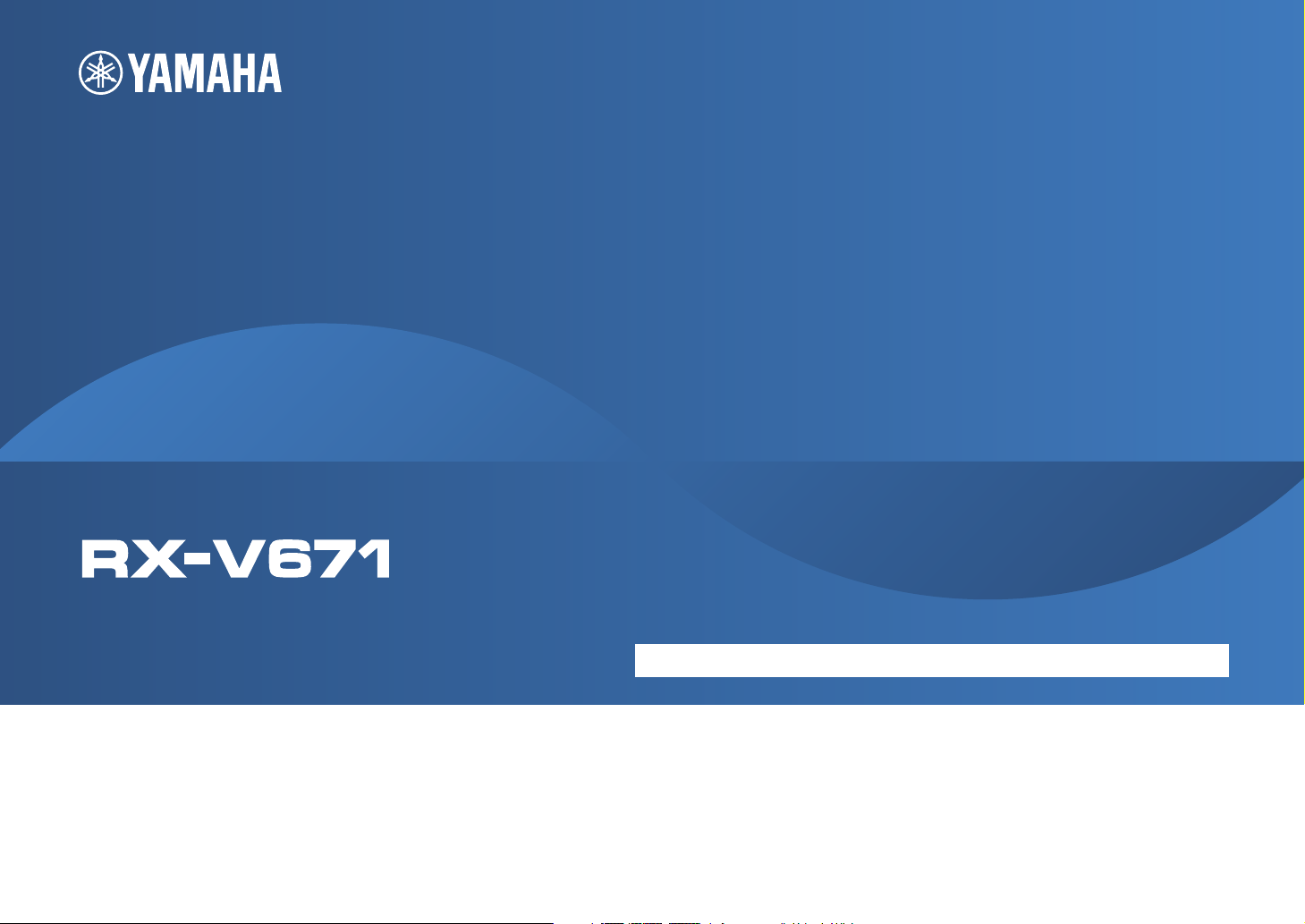
Receptor AV
Manual de Instrucciones
Español para Europa, Asia, África, Oceanía y Latinoamérica
Debe leer el “Folleto de seguridad” (folleto que se proporciona) antes de ut ilizar esta unidad.
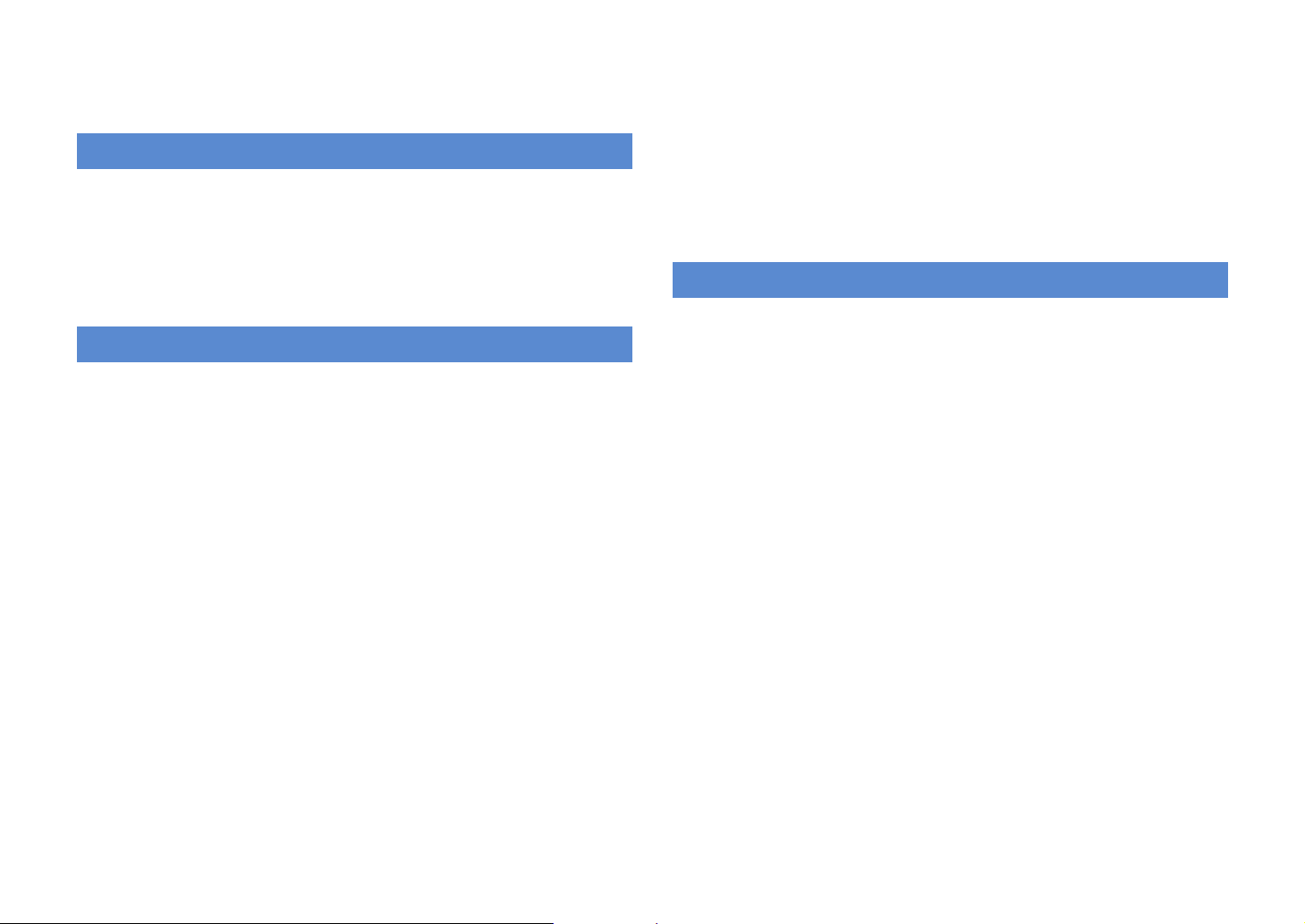
CONTENIDO
CARACTERÍSTICAS
Qué puede hacer con esta unidad . . . . . . . . . . . . . . . . . . . . . . . . . . . . . . . . 6
Nombres y funciones de las piezas . . . . . . . . . . . . . . . . . . . . . . . . . . . . . . . 8
Panel delantero . . . . . . . . . . . . . . . . . . . . . . . . . . . . . . . . . . . . . . . . . . . . . . . . . . . . . . . . . . . . . . . . . . . . . . . . . . . . . . . . . . .8
Visor delantero (indicadores) . . . . . . . . . . . . . . . . . . . . . . . . . . . . . . . . . . . . . . . . . . . . . . . . . . . . . . . . . . . . . . . . . . . . . .9
Panel trasero . . . . . . . . . . . . . . . . . . . . . . . . . . . . . . . . . . . . . . . . . . . . . . . . . . . . . . . . . . . . . . . . . . . . . . . . . . . . . . . . . . . . .10
Mando a distancia . . . . . . . . . . . . . . . . . . . . . . . . . . . . . . . . . . . . . . . . . . . . . . . . . . . . . . . . . . . . . . . . . . . . . . . . . . . . . . .11
10 Optimización de los ajustes de los altavoces automáticamente
(YPAO) . . . . . . . . . . . . . . . . . . . . . . . . . . . . . . . . . . . . . . . . . . . . . . . . . . . . . . . . 35
Comprobación del resultado de la medición . . . . . . . . . . . . . . . . . . . . . . . . . . . . . . . . . . . . . . . . . . . . . . . . . . . . . 37
Recarga de los ajustes de YPAO anteriores . . . . . . . . . . . . . . . . . . . . . . . . . . . . . . . . . . . . . . . . . . . . . . . . . . . . . . . 37
Mensajes de error . . . . . . . . . . . . . . . . . . . . . . . . . . . . . . . . . . . . . . . . . . . . . . . . . . . . . . . . . . . . . . . . . . . . . . . . . . . . . . . 38
Mensajes de advertencia . . . . . . . . . . . . . . . . . . . . . . . . . . . . . . . . . . . . . . . . . . . . . . . . . . . . . . . . . . . . . . . . . . . . . . . . 39
REPRODUCCIÓN
Procedimiento de reproducción básico . . . . . . . . . . . . . . . . . . . . . . . . . . 40
CONFIGURACIÓN
Procedimiento general de ajuste . . . . . . . . . . . . . . . . . . . . . . . . . . . . . . . . 12
1 Colocación de los altavoces . . . . . . . . . . . . . . . . . . . . . . . . . . . . . . . . . . . 13
2 Conexión de los altavoces . . . . . . . . . . . . . . . . . . . . . . . . . . . . . . . . . . . . 17
Conexión de altavoces delanteros que admitan conexiones de biamplificación . . . . . . . . . . . . . . . . . . . .19
Tomas de entrada y salida, y cables . . . . . . . . . . . . . . . . . . . . . . . . . . . . . 20
3 Conexión a un TV . . . . . . . . . . . . . . . . . . . . . . . . . . . . . . . . . . . . . . . . . . . . 21
4 Conexión de dispositivos de reproducción . . . . . . . . . . . . . . . . . . . . . 26
Conexión de dispositivos de vídeo (reproductores BD/DVD, etc.) . . . . . . . . . . . . . . . . . . . . . . . . . . . . . . . . . .26
Conexión de dispositivos de audio (reproductor de CD, etc.) . . . . . . . . . . . . . . . . . . . . . . . . . . . . . . . . . . . . . . .29
Conexión a las tomas del panel delantero . . . . . . . . . . . . . . . . . . . . . . . . . . . . . . . . . . . . . . . . . . . . . . . . . . . . . . . . .29
5 Conexión de antenas de FM/AM . . . . . . . . . . . . . . . . . . . . . . . . . . . . . . . 30
6 Conexión con la red . . . . . . . . . . . . . . . . . . . . . . . . . . . . . . . . . . . . . . . . . . 30
7 Conexión de otros dispositivos . . . . . . . . . . . . . . . . . . . . . . . . . . . . . . . . 31
Conexión de dispositivos de grabación de vídeo/audio . . . . . . . . . . . . . . . . . . . . . . . . . . . . . . . . . . . . . . . . . . . .31
Conexión de un dispositivo compatible con reproducción mediante vinculación de SCENE
(conexión remota) . . . . . . . . . . . . . . . . . . . . . . . . . . . . . . . . . . . . . . . . . . . . . . . . . . . . . . . . . . . . . . . . . . . . . . . . . . . . . . .32
Conexión de un dispositivo compatible con la función de disparo . . . . . . . . . . . . . . . . . . . . . . . . . . . . . . . . .32
8 Conexión del cable de alimentación . . . . . . . . . . . . . . . . . . . . . . . . . . . 33
9 Selección de un idioma del menú en pantalla . . . . . . . . . . . . . . . . . . 34
Selección de la fuente de entrada y los ajustes favoritos a la vez (SCENE) . . 41
Configuración de asignaciones de escena . . . . . . . . . . . . . . . . . . . . . . . . . . . . . . . . . . . . . . . . . . . . . . . . . . . . . . . . 41
Selección del modo de sonido . . . . . . . . . . . . . . . . . . . . . . . . . . . . . . . . . . 42
Utilización de efectos de campo sonoro (CINEMA DSP) . . . . . . . . . . . . . . . . . . . . . . . . . . . . . . . . . . . . . . . . . . . 43
Utilización de reproducción no procesada . . . . . . . . . . . . . . . . . . . . . . . . . . . . . . . . . . . . . . . . . . . . . . . . . . . . . . . 45
Sonido de alta fidelidad puro (Pure Direct) . . . . . . . . . . . . . . . . . . . . . . . . . . . . . . . . . . . . . . . . . . . . . . . . . . . . . . . 46
Música comprimida con sonido mejorado (Compressed Music Enhancer) . . . . . . . . . . . . . . . . . . . . . . . . . 46
Sonido surround con auriculares (SILENT CINEMA) . . . . . . . . . . . . . . . . . . . . . . . . . . . . . . . . . . . . . . . . . . . . . . . 46
Escucha de radio FM/AM . . . . . . . . . . . . . . . . . . . . . . . . . . . . . . . . . . . . . . . 47
Configuración de los pasos de frecuencia . . . . . . . . . . . . . . . . . . . . . . . . . . . . . . . . . . . . . . . . . . . . . . . . . . . . . . . . 47
Selección de una frecuencia de recepción . . . . . . . . . . . . . . . . . . . . . . . . . . . . . . . . . . . . . . . . . . . . . . . . . . . . . . . . 47
Registro de emisoras favoritas (presintonización) . . . . . . . . . . . . . . . . . . . . . . . . . . . . . . . . . . . . . . . . . . . . . . . . . 48
Sintonización del sistema de datos de radio . . . . . . . . . . . . . . . . . . . . . . . . . . . . . . . . . . . . . . . . . . . . . . . . . . . . . . 49
Control de la radio en el TV . . . . . . . . . . . . . . . . . . . . . . . . . . . . . . . . . . . . . . . . . . . . . . . . . . . . . . . . . . . . . . . . . . . . . . 50
Reproducción de música y vídeos del iPod . . . . . . . . . . . . . . . . . . . . . . . 52
Conexión a un iPod . . . . . . . . . . . . . . . . . . . . . . . . . . . . . . . . . . . . . . . . . . . . . . . . . . . . . . . . . . . . . . . . . . . . . . . . . . . . . . 52
Reproducción de contenido del iPod . . . . . . . . . . . . . . . . . . . . . . . . . . . . . . . . . . . . . . . . . . . . . . . . . . . . . . . . . . . . . 54
Reproducción de música a través de Bluetooth . . . . . . . . . . . . . . . . . . 57
Conexión de un receptor Bluetooth . . . . . . . . . . . . . . . . . . . . . . . . . . . . . . . . . . . . . . . . . . . . . . . . . . . . . . . . . . . . . . 57
Emparejamiento de los componentes Bluetooth . . . . . . . . . . . . . . . . . . . . . . . . . . . . . . . . . . . . . . . . . . . . . . . . . 57
Establecimiento de una conexión inalámbrica y reproducción . . . . . . . . . . . . . . . . . . . . . . . . . . . . . . . . . . . . 58
Reproducción de música almacenada en un dispositivo de
almacenamiento USB . . . . . . . . . . . . . . . . . . . . . . . . . . . . . . . . . . . . . . . . . . 59
Conexión de un dispositivo de almacenamiento USB . . . . . . . . . . . . . . . . . . . . . . . . . . . . . . . . . . . . . . . . . . . . . 59
Reproducción del contenido del dispositivo de almacenamiento USB . . . . . . . . . . . . . . . . . . . . . . . . . . . . . 59
Es 2
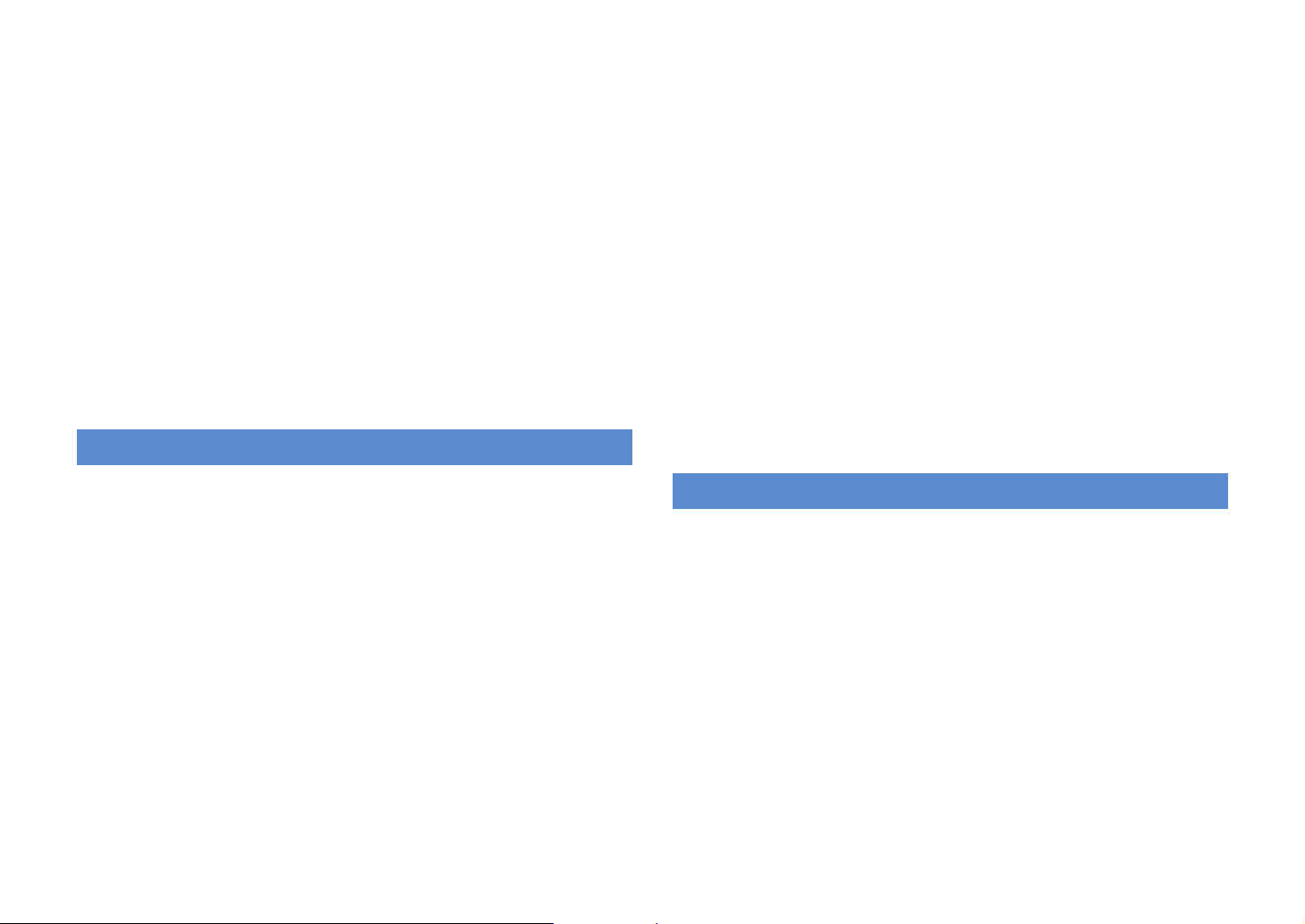
Reproducción de música almacenada en PC . . . . . . . . . . . . . . . . . . . . . 62
Configuración del uso compartido de medios . . . . . . . . . . . . . . . . . . . . . . . . . . . . . . . . . . . . . . . . . . . . . . . . . . . . .62
Reproducción de contenidos musicales del PC . . . . . . . . . . . . . . . . . . . . . . . . . . . . . . . . . . . . . . . . . . . . . . . . . . . .62
Escucha de radio de Internet . . . . . . . . . . . . . . . . . . . . . . . . . . . . . . . . . . . . 65
Reproducción de música en varias salas (multizona) . . . . . . . . . . . . . . 67
Preparación para Zone2 . . . . . . . . . . . . . . . . . . . . . . . . . . . . . . . . . . . . . . . . . . . . . . . . . . . . . . . . . . . . . . . . . . . . . . . . . .67
Control de Zone2 . . . . . . . . . . . . . . . . . . . . . . . . . . . . . . . . . . . . . . . . . . . . . . . . . . . . . . . . . . . . . . . . . . . . . . . . . . . . . . . .69
Funciones útiles . . . . . . . . . . . . . . . . . . . . . . . . . . . . . . . . . . . . . . . . . . . . . . . 70
Registro de elementos favoritos (acceso directo) . . . . . . . . . . . . . . . . . . . . . . . . . . . . . . . . . . . . . . . . . . . . . . . . . .70
Control de esta unidad desde el navegador web (control web) . . . . . . . . . . . . . . . . . . . . . . . . . . . . . . . . . . . .71
Visualización del estado actual . . . . . . . . . . . . . . . . . . . . . . . . . . . . . . . . . . . . . . . . . . . . . . . . . . . . . . . . . . . . . . . . . . .73
Configuración de ajustes según una fuente de reproducción
(menú Opción) . . . . . . . . . . . . . . . . . . . . . . . . . . . . . . . . . . . . . . . . . . . . . . . . . 74
Elementos del menú Option . . . . . . . . . . . . . . . . . . . . . . . . . . . . . . . . . . . . . . . . . . . . . . . . . . . . . . . . . . . . . . . . . . . . . .74
CONFIGURACIONES
Visualización de la información sobre esta unidad (menú Información) . . . 98
Tipos de información . . . . . . . . . . . . . . . . . . . . . . . . . . . . . . . . . . . . . . . . . . . . . . . . . . . . . . . . . . . . . . . . . . . . . . . . . . . . 99
Configuración de los ajustes del sistema (menú ADVANCED SETUP) . . .100
Elementos del menú ADVANCED SETUP . . . . . . . . . . . . . . . . . . . . . . . . . . . . . . . . . . . . . . . . . . . . . . . . . . . . . . . . 100
Cambio del ajuste de impedancia de los altavoces (SP IMP. ). . . . . . . . . . . . . . . . . . . . . . . . . . . . . . . . . . . . . 100
Selección del ID de mando a distancia (REMOTE ID) . . . . . . . . . . . . . . . . . . . . . . . . . . . . . . . . . . . . . . . . . . . . . 100
Cambio del ajuste de paso de frecuencia (TU) . . . . . . . . . . . . . . . . . . . . . . . . . . . . . . . . . . . . . . . . . . . . . . . . . . . 101
Cambio del tipo de señal de vídeo (TV FORMAT) . . . . . . . . . . . . . . . . . . . . . . . . . . . . . . . . . . . . . . . . . . . . . . . . . 101
Eliminación de la limitación sobre la salida de vídeo HDMI (MON.CHK). . . . . . . . . . . . . . . . . . . . . . . . . . . . 101
Restablecimiento de los ajustes predeterminados (INIT) . . . . . . . . . . . . . . . . . . . . . . . . . . . . . . . . . . . . . . . . . 101
Actualización del firmware (UPDATE) . . . . . . . . . . . . . . . . . . . . . . . . . . . . . . . . . . . . . . . . . . . . . . . . . . . . . . . . . . . 102
Comprobación de la versión del firmware (VERSION) . . . . . . . . . . . . . . . . . . . . . . . . . . . . . . . . . . . . . . . . . . . . 102
Control de dispositivos externos con el mando a distancia . . . . . . 103
Ajuste del código de mando a distancia para un TV . . . . . . . . . . . . . . . . . . . . . . . . . . . . . . . . . . . . . . . . . . . . . . 103
Ajuste de los códigos de mando a distancia para dispositivos de reproducción . . . . . . . . . . . . . . . . . . . 104
Restablecimiento de códigos de mando a distancia . . . . . . . . . . . . . . . . . . . . . . . . . . . . . . . . . . . . . . . . . . . . . 105
Actualización del firmware de esta unidad . . . . . . . . . . . . . . . . . . . . . 106
Configuración de las fuentes de entrada (menú Entrada) . . . . . . . . . 77
Elementos del menú Entrada . . . . . . . . . . . . . . . . . . . . . . . . . . . . . . . . . . . . . . . . . . . . . . . . . . . . . . . . . . . . . . . . . . . . .77
Configuración de la función SCENE (menú Escena) . . . . . . . . . . . . . . . 80
Elementos del menú Escena . . . . . . . . . . . . . . . . . . . . . . . . . . . . . . . . . . . . . . . . . . . . . . . . . . . . . . . . . . . . . . . . . . . . . .80
Configuración de los programas de sonido/decodificadores surround
(menú Programa de sonido) . . . . . . . . . . . . . . . . . . . . . . . . . . . . . . . . . . . . 82
Elementos del menú Programa de sonido . . . . . . . . . . . . . . . . . . . . . . . . . . . . . . . . . . . . . . . . . . . . . . . . . . . . . . . . .83
Configuración de varias funciones (menú Configuración) . . . . . . . . . 85
Elementos del menú Configuración . . . . . . . . . . . . . . . . . . . . . . . . . . . . . . . . . . . . . . . . . . . . . . . . . . . . . . . . . . . . . . .86
Altavoz (Configuración manual) . . . . . . . . . . . . . . . . . . . . . . . . . . . . . . . . . . . . . . . . . . . . . . . . . . . . . . . . . . . . . . . . . .88
Sonido . . . . . . . . . . . . . . . . . . . . . . . . . . . . . . . . . . . . . . . . . . . . . . . . . . . . . . . . . . . . . . . . . . . . . . . . . . . . . . . . . . . . . . . . . . .91
Vídeo . . . . . . . . . . . . . . . . . . . . . . . . . . . . . . . . . . . . . . . . . . . . . . . . . . . . . . . . . . . . . . . . . . . . . . . . . . . . . . . . . . . . . . . . . . . .92
HDMI . . . . . . . . . . . . . . . . . . . . . . . . . . . . . . . . . . . . . . . . . . . . . . . . . . . . . . . . . . . . . . . . . . . . . . . . . . . . . . . . . . . . . . . . . . . .93
Red . . . . . . . . . . . . . . . . . . . . . . . . . . . . . . . . . . . . . . . . . . . . . . . . . . . . . . . . . . . . . . . . . . . . . . . . . . . . . . . . . . . . . . . . . . . . . .94
MultiZone . . . . . . . . . . . . . . . . . . . . . . . . . . . . . . . . . . . . . . . . . . . . . . . . . . . . . . . . . . . . . . . . . . . . . . . . . . . . . . . . . . . . . . .95
Función . . . . . . . . . . . . . . . . . . . . . . . . . . . . . . . . . . . . . . . . . . . . . . . . . . . . . . . . . . . . . . . . . . . . . . . . . . . . . . . . . . . . . . . . . .96
Idioma . . . . . . . . . . . . . . . . . . . . . . . . . . . . . . . . . . . . . . . . . . . . . . . . . . . . . . . . . . . . . . . . . . . . . . . . . . . . . . . . . . . . . . . . . . .98
APÉNDICE
Preguntas más frecuentes . . . . . . . . . . . . . . . . . . . . . . . . . . . . . . . . . . . . . 107
Resolución de problemas . . . . . . . . . . . . . . . . . . . . . . . . . . . . . . . . . . . . . . 108
Alimentación y sistema . . . . . . . . . . . . . . . . . . . . . . . . . . . . . . . . . . . . . . . . . . . . . . . . . . . . . . . . . . . . . . . . . . . . . . . . . 108
Audio . . . . . . . . . . . . . . . . . . . . . . . . . . . . . . . . . . . . . . . . . . . . . . . . . . . . . . . . . . . . . . . . . . . . . . . . . . . . . . . . . . . . . . . . . . 109
Vídeo . . . . . . . . . . . . . . . . . . . . . . . . . . . . . . . . . . . . . . . . . . . . . . . . . . . . . . . . . . . . . . . . . . . . . . . . . . . . . . . . . . . . . . . . . . 110
Radio FM/AM . . . . . . . . . . . . . . . . . . . . . . . . . . . . . . . . . . . . . . . . . . . . . . . . . . . . . . . . . . . . . . . . . . . . . . . . . . . . . . . . . . 111
USB y red . . . . . . . . . . . . . . . . . . . . . . . . . . . . . . . . . . . . . . . . . . . . . . . . . . . . . . . . . . . . . . . . . . . . . . . . . . . . . . . . . . . . . . 111
Mando a distancia . . . . . . . . . . . . . . . . . . . . . . . . . . . . . . . . . . . . . . . . . . . . . . . . . . . . . . . . . . . . . . . . . . . . . . . . . . . . . . 112
Indicaciones de error que se muestran en el visor delantero . . . . . 113
Disposición ideal de los altavoces . . . . . . . . . . . . . . . . . . . . . . . . . . . . . . 114
Glosario . . . . . . . . . . . . . . . . . . . . . . . . . . . . . . . . . . . . . . . . . . . . . . . . . . . . . . 115
Información de audio . . . . . . . . . . . . . . . . . . . . . . . . . . . . . . . . . . . . . . . . . . . . . . . . . . . . . . . . . . . . . . . . . . . . . . . . . . . 115
Información de vídeo . . . . . . . . . . . . . . . . . . . . . . . . . . . . . . . . . . . . . . . . . . . . . . . . . . . . . . . . . . . . . . . . . . . . . . . . . . . 117
Flujo de señal de vídeo . . . . . . . . . . . . . . . . . . . . . . . . . . . . . . . . . . . . . . . . . . . . . . . . . . . . . . . . . . . . . . . . . . . . . . . . . 118
Es 3
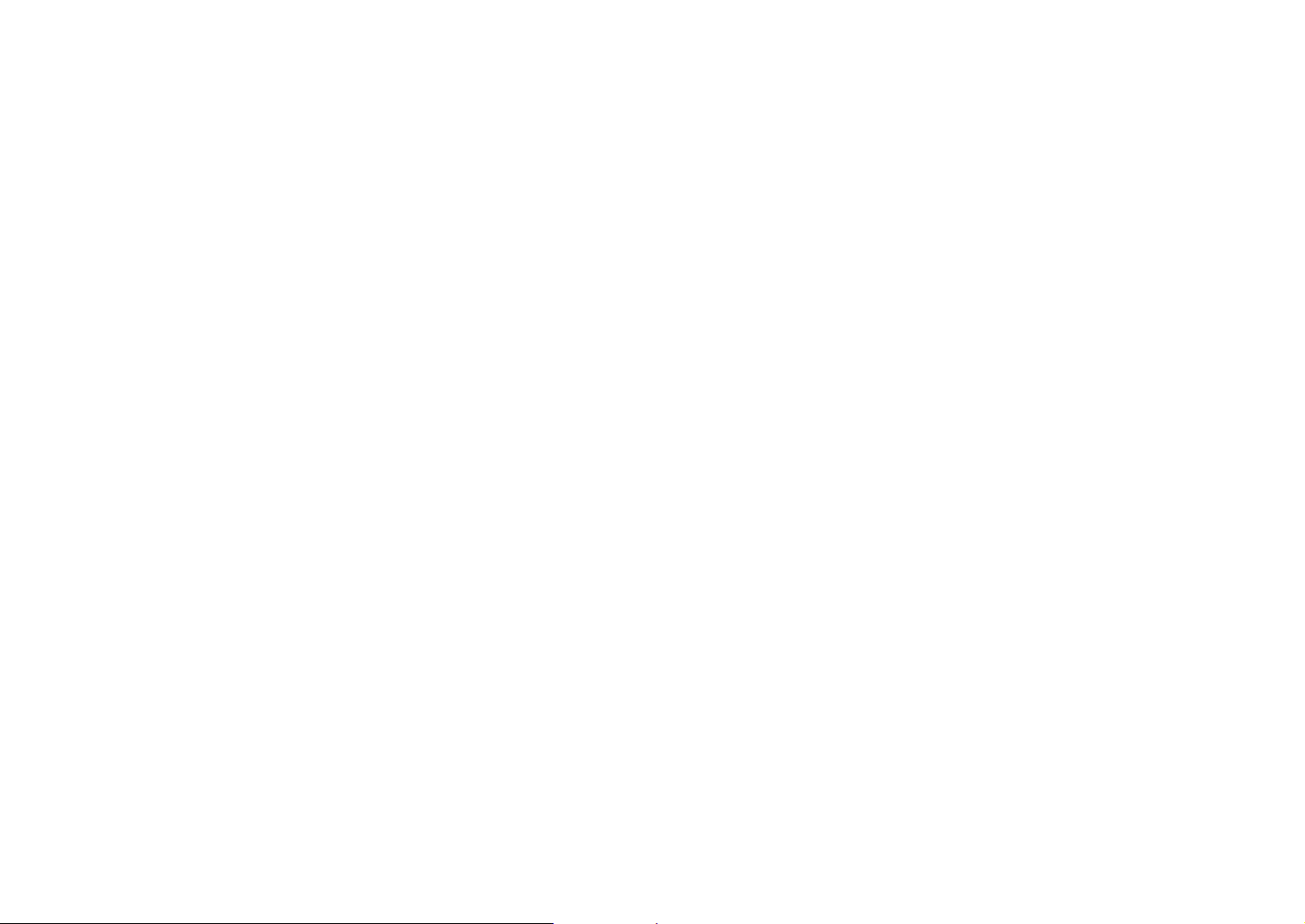
Información sobre HDMI . . . . . . . . . . . . . . . . . . . . . . . . . . . . . . . . . . . . . . 119
Control HDMI . . . . . . . . . . . . . . . . . . . . . . . . . . . . . . . . . . . . . . . . . . . . . . . . . . . . . . . . . . . . . . . . . . . . . . . . . . . . . . . . . . 119
Compatibilidad con señales HDMI . . . . . . . . . . . . . . . . . . . . . . . . . . . . . . . . . . . . . . . . . . . . . . . . . . . . . . . . . . . . . . 120
Diagrama de referencia (panel trasero) . . . . . . . . . . . . . . . . . . . . . . . . . 121
Marcas comerciales . . . . . . . . . . . . . . . . . . . . . . . . . . . . . . . . . . . . . . . . . . .122
Especificaciones . . . . . . . . . . . . . . . . . . . . . . . . . . . . . . . . . . . . . . . . . . . . . . 123
Es 4
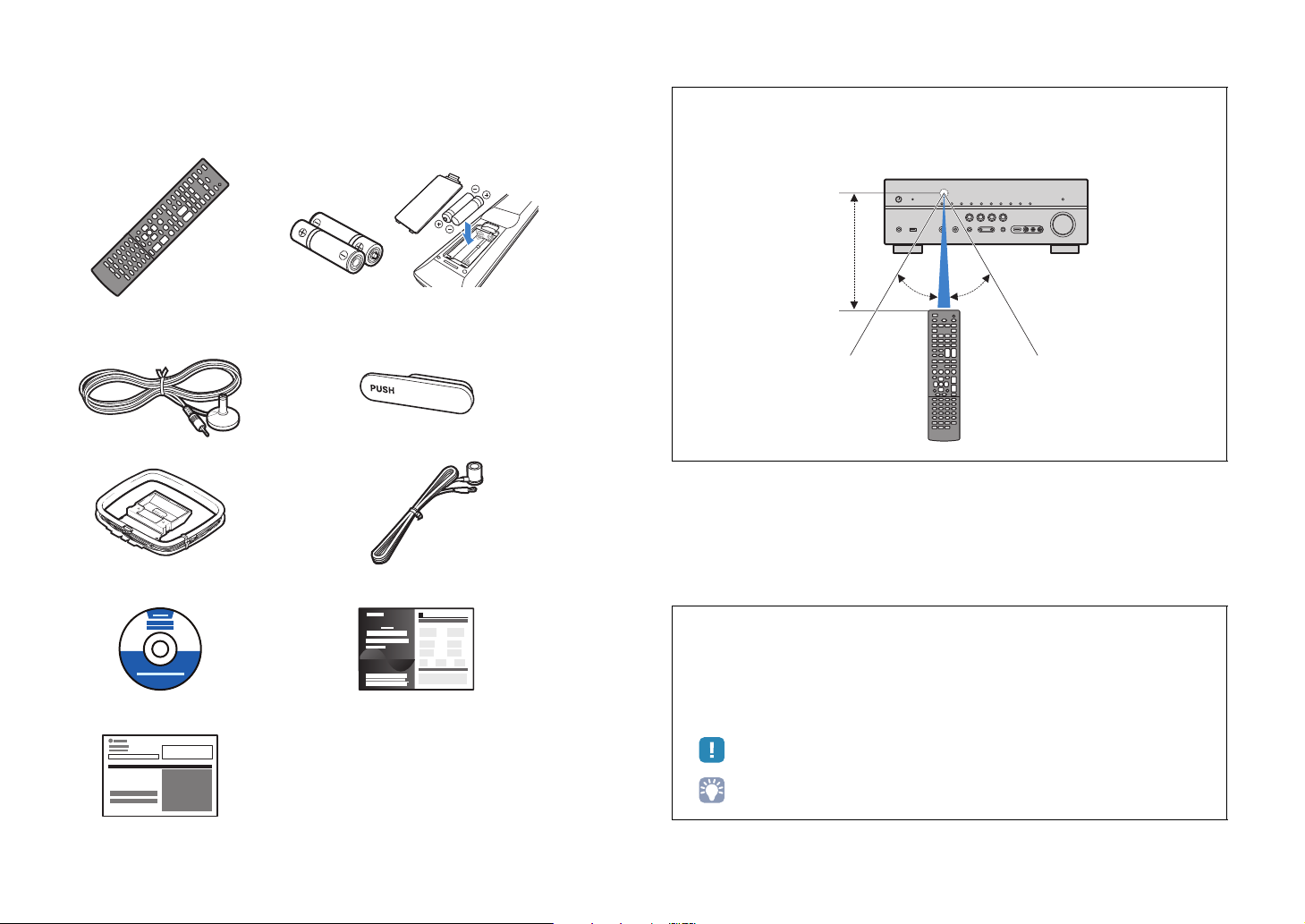
Accesorios
■ Mando a distancia ■ Pilas (AAA, R03, UM-4) (x 2)
■ Micrófono YPAO ■ Tapa de la entrada VIDEO AUX
Introducción en el mando a distancia con la polaridad correcta (+/-)
■ Antena de AM ■ Antena de FM
■ CD-ROM (Manual de instrucciones) ■ Guía de configuración sencilla
■ Folleto de seguridad
*La imagen de la antena de
FM suministrada varía según la región.
30° 30°
Compruebe que se suministran los siguientes accesorios con este producto.
Rango operativo del mando a distancia
• Dirija directamente el mando a distancia al sensor de mando a distancia de esta unidad durante el
funcionamiento.
Menos de 6 m
• Algunas funciones no están disponibles en determinadas regiones.
• El diseño y las especificaciones están sujetos a cambios en par te como consecuencia de las mejoras,
etc. Si hay diferencias entre el manual y el producto, el producto tiene prioridad.
• Este manual explica principalmente las operaciones con el mando a distancia suministrado.
• En se hace referencia a “iPod” e “iPhone” como “iPod”. “iPod” indica “iPod” e “iPhone” a menos que en
la explicación se describan excepciones.
• “ ” indica las precauciones sobre las operaciones o la configuración de la unidad.
• “ ” indica las explicaciones para mejorar el uso.
Es 5

CARACTERÍSTICAS
Admite sistemas de altavoces de 2 a 7.1 canales
(más presencia). Le permite disfrutar de sus
espacios acústicos favoritos en diferentes estilos.
Optimización automática de los
ajustes de los altavoces para
ajustarse a la sala (YPAO)
p.35
Reproducciones del campo sonoro
como salas de cine o de conciertos
reales desde fuentes de audio estéreo
o multicanal (CINEMA DSP)
p.43
Música comprimida con sonido
mejorado (Compressed Music
Enhancer)
p.46
Se puede usar con cualquier tipo de contenido
iPod
p.52
Red
p.62 a p.65
Dispositivo
p.59
Bluetooth
p.57
*Requiere un receptor de Bluetooth opcional para la reproducción a través
de Bluetooth
Funcionamiento de
dispositivos externos con
el mando a distancia
suministrado
p.103
Utilización del TV, el
receptor AV y el
reproductor BD/DVD
combinados (control HDMI)
p.119
Selección de la fuente de
entrada y los ajustes
favoritos a la vez (SCENE)
p.41
Receptor AV (esta unidad)
Altavoces
Dispositivo USBContenido de red
a través de Bluetooth
iPod
Reproductor BD/DVD
Control HDMI
Audio/Vídeo
Mando a distancia de
esta unidad
Mando a distancia
de TV
Audio
Audio
Control HDMI
Audio
Vídeo
TV
Qué puede hacer con esta unidad
Es 6
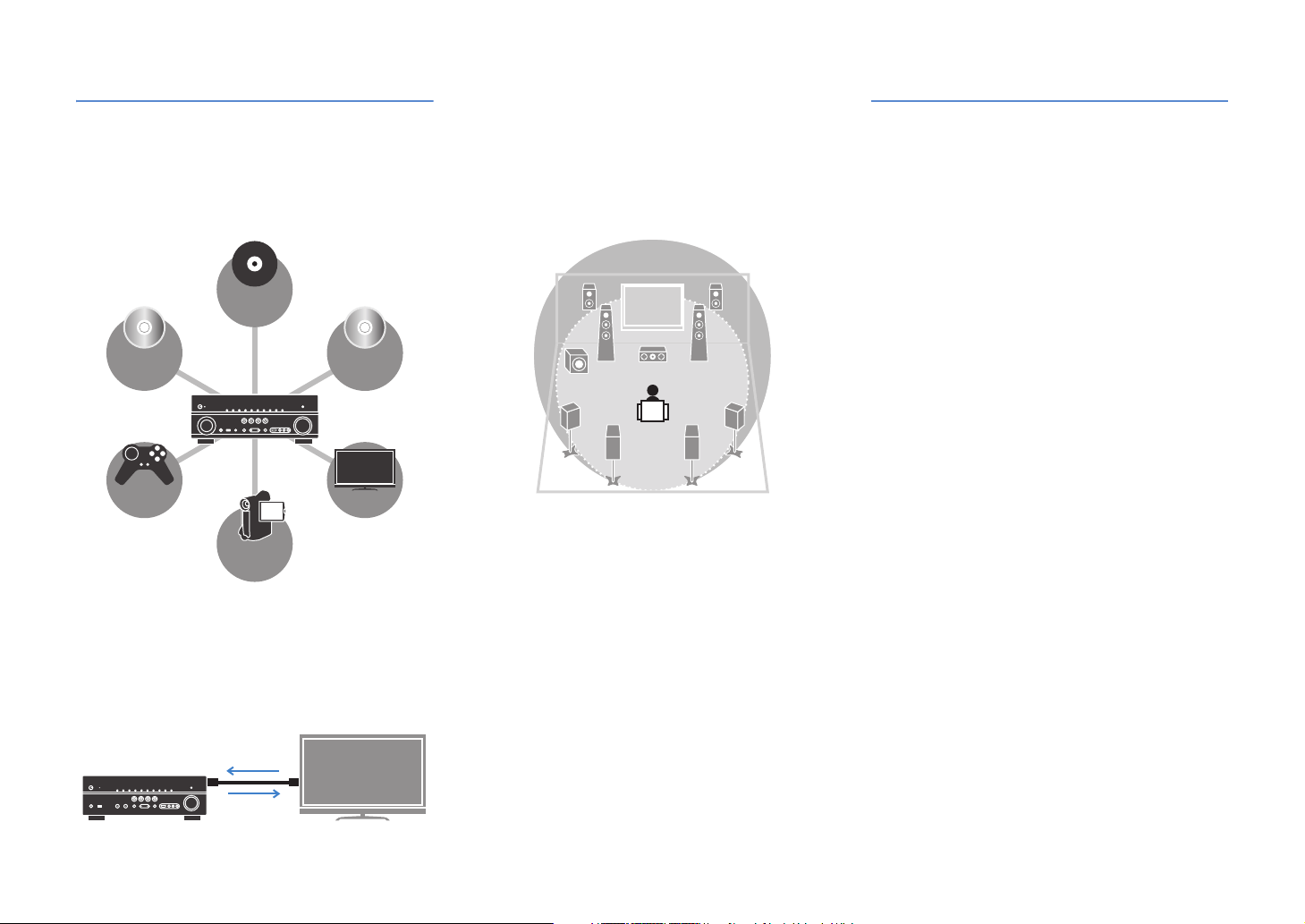
Unidad repleta de útiles funciones
Giradiscos
Reproductor
BD/DVD
Game
Videoconsola
Videocámara
TV
Reproductor
CD
Control HDMI
Audio de TV
Vídeo de
dispositivo externo
l Conexión de distintos dispositivos (p.26)
En las diversas tomas HDMI y tomas de entrada
y salida de esta unidad puede conectar dispositivos de
vídeo como reproductores BD/DVD, dispositivos de
audio como reproductores de CD, videoconsolas
y videocámaras, etc.
l Creación de campos de sonidos
estereoscópicos (p.45)
La conexión de altavoces de presencia permite crear
un campo de sonido estereoscópico natural en la sala
(CINEMA DSP 3D). Incluso si no hay conectado ningún
altavoz de presencia, esta unidad crea
automáticamente altavoces de presencia virtuales
(VPS) con objeto de producir sonido surround 3D.
Cuando le ocurra esto
La combinación de tomas de entrada de vídeo/audio preparadas
en esta unidad no se ajusta a un dispositivo externo...
Utilice “Entrada de audio” en el menú “Entrada” para
cambiar la combinación de tomas de entrada de vídeo/
audio de modo que se ajuste a la toma de salida de su
dispositivo externo (p.28).
El vídeo y el audio no están sincronizados...
Utilice “Sincronización de voz” en el menú “Configuración” para
ajustar el retardo entre la salida de vídeo y de audio (p.91).
Quiero que se oiga audio de los altavoces del TV...
Use “Audio Salida” en el menú “Configuración” para decidir
si las señales de audio deben tener la salida a través de
esta unidad y el TV (p.93).
Quiero que esta unidad se apague automáticamente cuando
no se usa...
Use “Desconexión auto alimentación” en el menú
“Configuración” para definir el tiempo de la función de
espera automática (p.96).
l Reproducción de audio de TV en sonido
surround con una sola conexión de cable
HDMI (Audio Return Channel: ARC) (p.21)
Si utiliza un TV compatible con ARC, necesita un único
cable HDMI para conectar el TV y esta unidad a vídeo
de salida al TV, entrada de audio del TV y transmitir
señales del control HDMI.
l Escucha de radio FM/AM (p.47)
Esta unidad dispone del sintonizador de FM/AM
integrado. Puede registrar sus emisoras de radio
favoritas como emisoras presintonizadas.
l Sonido de alta fidelidad puro (p.46)
Cuando se activa el modo Pure Direct, esta unidad
reproduce la fuente seleccionada con el mínimo de
circuitos. De esta forma, se puede obtener calidad de
sonido de alta fidelidad.
l Funcionamiento sencillo con una pantalla
de TV
Puede desplazarse por el contenido (iPod, USB, red,
etc.), ver la información o configurar los ajustes
utilizando el menú en pantalla.
Quiero cambiar el idioma del menú en pantalla...
Use “Idioma” en el menú “Configuración” para seleccionar
inglés, japonés, francés, alemán, español y ruso (p.98).
Quiero actualizar el firmware...
Use “UPDATE” en el menú “ADVANCED SETUP” para
actualizar el firmware de esta unidad (p.102). Si la unidad
está conectada a Internet, en el TV se mostrará un mensaje
cuando haya un nuevo firmware disponible (p.106).
Existen otros muchos ajustes para personalizar esta unidad.
Para conocer más detalles, consulte las siguientes páginas.
lAjustes de entrada (p.77)
lAjustes de escena (p.80)
lAjustes de programa de sonidos y decodificador surround (p.83)
lAjuste de diferentes funciones (p.86)
lInformación de señal actual (señal de audio, señal de
vídeo, etc.) (p.99)
lAjustes del sistema (p.100)
Es 7
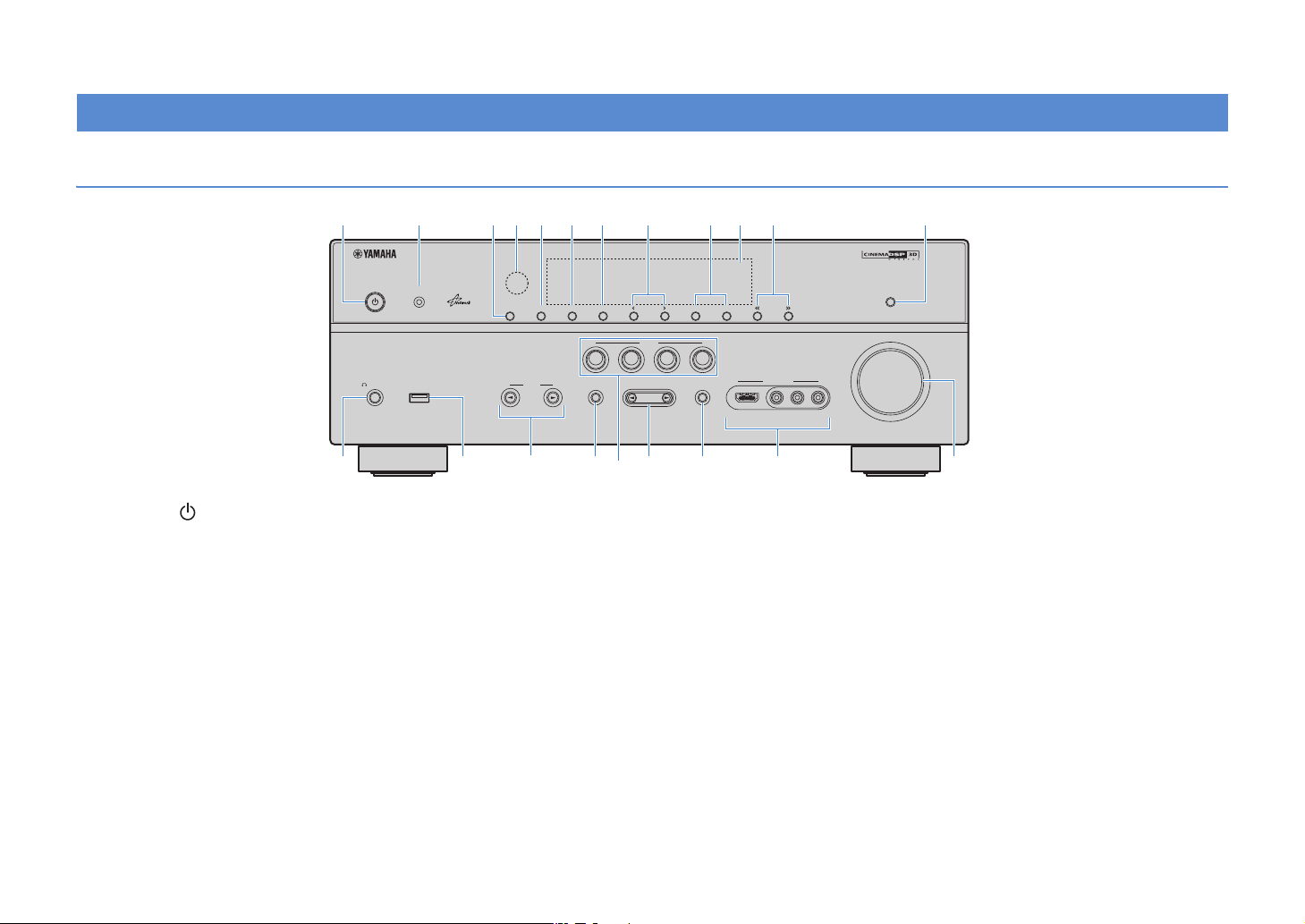
Nombres y funciones de las piezas
ZONE2 ZONE CONTROL INFO MEMORY PRESET
FM
AM TUNING
PURE DIRECT
VOLUME
VIDEOHDMI IN L AUDIO R
VIDEO AUX
STRAIGHTTONE CONTROL
BD
DVD
TV CD RADIO
YPAO MIC
USB
PHONES
SILENT CINEMA iPod/iPhone
PROGRAM
SCENE
INPUT
NATURAL SOUND AV RECEIVER RX-V671
MAIN ZONE
@)89!3546721
#B$^*(A&%
Panel delantero
1MAIN ZONE
Enciende y apaga (espera) esta unidad.
2Tom a YPAO MI C
Para conectar el micrófono YPAO suministrado (p.35).
3ZONE2
Activar y desactiva la salida de audio a Zone2 (p.69).
4Sensor del mando a distancia
Recibe las señales del mando a distancia (p.5).
5ZONE CONTROL
Cambia las zonas (principal o Zone2) que funcionan con los
controladores del panel delantero (p.69).
6INFO
Selecciona la información que aparece en el visor delantero
(p.73).
7MEMORY
Registra emisoras de radio FM/AM como emisoras
presintonizadas (p.48).
Registra contenido USB o de red como accesos directos
(p.70).
8PRESET
Selecciona una emisora presintonizada de radio FM/AM (p.48).
Selecciona un contenido USB o de red de los accesos
directos (p.70).
9FM/AM
Cambia entre FM y AM (p.47).
)Visor delantero
Muestra información (p.9).
!TUNING
Selecciona la frecuencia de radio (p.47).
@PURE DIRECT
Activa/desactiva Pure Direct (p.46).
#Toma PHONES
Para conectar unos auriculares.
$Toma US B
Para conectar un dispositivo de almacenamiento USB (p.59)
o un iPod mediante USB (p.52).
%INPUT
Selecciona una fuente de entrada.
^TONE CONTROL
Ajusta la gama de altas frecuencias y la gama de bajas
frecuencias de los sonidos que salen a través de los
altavoces y los auriculares (p.75).
&SCENE
Selecciona la fuente de entrada registrada y el programa de
sonido a la vez. Además, se puede encender esta unidad
cuando está en modo de espera (p.41).
*PROGRAM
Selecciona un programa de sonidos o un decodificador
surround (p.42).
(STRAIGHT
Activa/desactiva el modo de decodificación directa (p.45).
ATomas VIDE O AUX
Para conectar videocámaras, videoconsolas, etc. (p.29).
Para evitar la entrada de polvo, coloque la tapa de entrada
VIDEO AUX cuando no las utilice.
BVOLUME
Ajusta el volumen.
Es 8

Visor delantero (indicadores)
STEREO
SLEEP
VOL.
TUNED
SW
C
LR
SL SR
MUTE
ENHANCER ADAPTIVE DRC
OUT
3
ZONE
2
PR
PL
SBL SB SBR
2
3
4
678
19
))!@
5
3
1HDMI
Se ilumina cuando se emiten o reciben señales HDMI.
OUT
Se ilumina cuando se emiten señales HDMI.
2CINEMA DSP
Se ilumina cuando CINEMA DSP (p.43) está en
funcionamiento.
CINEMA DSP
Se ilumina cuando CINEMA DSP 3D (p.45) está en
funcionamiento.
3ENHANCER
Se ilumina cuando Compressed Music Enhancer (p.46) está
en funcionamiento.
4ADAPTIVE DRC
Se ilumina cuando Adaptive DRC (p.75) está en
funcionamiento.
5STEREO
Se ilumina cuando esta unidad está recibiendo una señal de
radio FM estéreo.
TUNED
Se ilumina cuando esta unidad está recibiendo una señal de
radio FM/AM estéreo.
6SLEEP
Se ilumina cuando el temporizador para dormir está
activado.
7ZONE 2
Se ilumina cuando la salida de audio a Zone2 está activada.
8MUTE
Parpadea cuando se silencia el audio.
9Indicador de volumen
Indica el volumen actual.
)Indicadores del cursor
Indica qué teclas del cursor del mando a distancia están
operativas actualmente.
!Visualización de información
Indica el estado actual (nombre de entrada, nombre de
modo de sonido, etc.). Puede cambiar la información
pulsando INFO (p.73).
@Indicadores de altavoces
Indican los terminales de altavoz a través de los que se da
salida a las señales.
Altavoz delantero (Izq.)
Altavoz delantero (Der.)
Altavoz central
Altavoz surround (Izq.)
Altavoz surround (Der.)
Altavoz surround trasero (Izq.)
Altavoz surround trasero (Der.)
Altavoz surround trasero
Altavoz de presencia (izdo.)
Altavoz de presencia (dcho.)
Subwoofer
Es 9
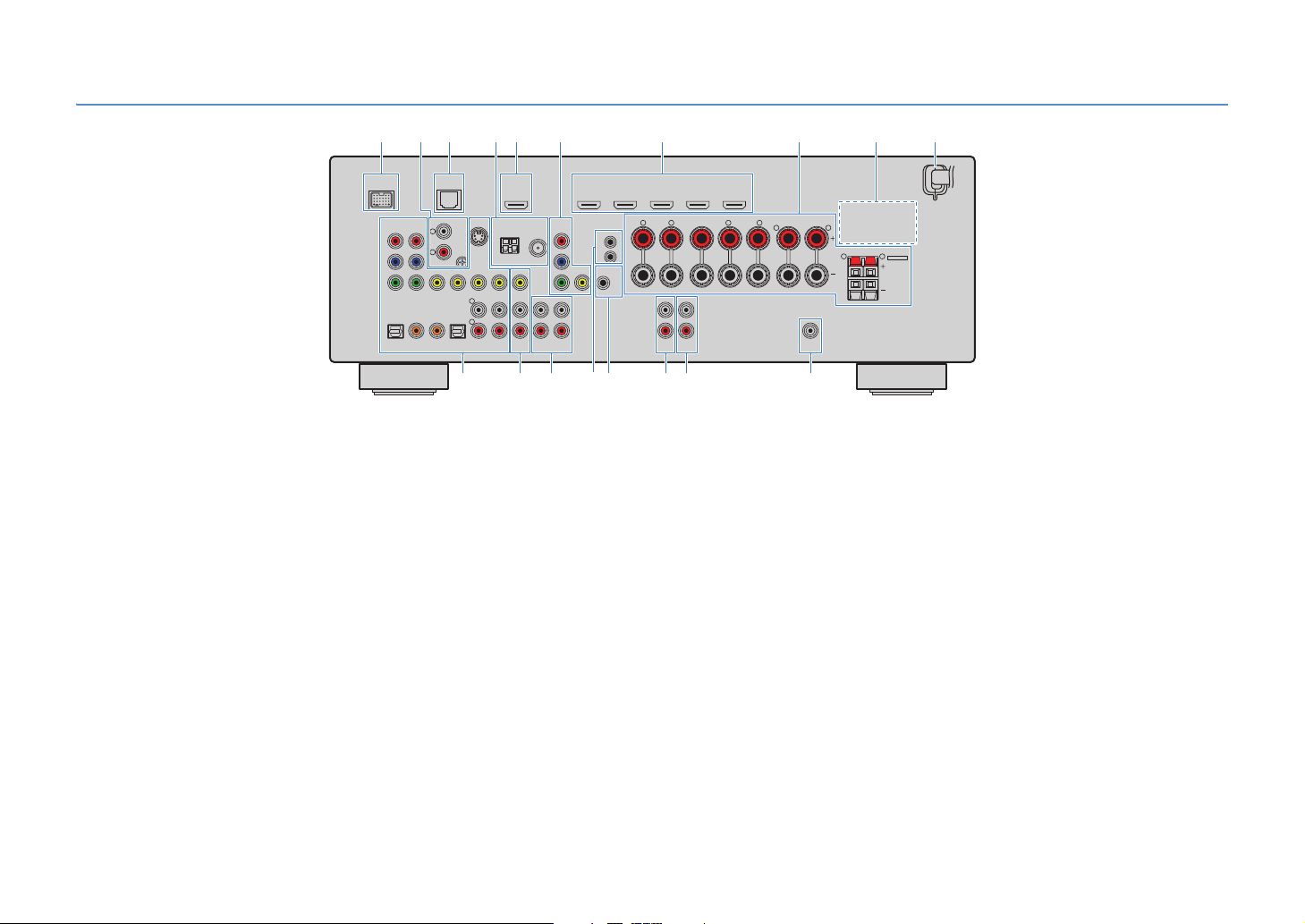
Panel trasero
COMPONENT
VIDEO
VIDEO
+12V
0.1A MAX.
TRIGGER OUT
DOCK NETWORK
PHONO
GND
S VIDEO
FMAM
75Ω
ANTENNA
P
R
P
B
Y
P
R
P
B
Y
AUDIO 2AUDIO 1
AV 6AV 5AV 4AV 3
(CD)(TV)
VIDEO
AV 2AV 1
COAXIAL OPTICALCOAXIALOPTICAL
AV
OUT
COMPONENT
VIDEO
R
L
R
L
HDMI OUT
ARC
HDMI 1
(BD/DVD)
HDMI 2 HDMI 3 HDMI 4 HDMI 5
MONITOR OUT
IN
OUT
REMOTE
ZONE 2
OUT
SUBWOOFER
AUDIO
OUT
MAINS
SPEAKERS
FRONT CENTER SURROUND SURROUND BACK/BI–AMP
ZONE 2/
PRESENCE
EXTRA SP
RL R
R
R
L
L
L
SINGLE
#%@
85
3174
!
9)62
$^&*
(Modelos del R.U. y Europa)
1Toma DOCK
Para conectar productos Yamaha opcionales, como un dock
de iPod (p.53), un sistema inalámbrico de iPod (p.53) y un
receptor Bluetooth (p.57).
2Tom as PHONO
Para conectar un giradiscos (p.29).
3Tom a NETWORK
Para conectar una red (p.30).
4Tomas ANTENNA
Para conectar antenas de FM y AM (p.30).
5Toma HDMI OUT
Para conectar un TV compatible con HDMI a señales de
salida de vídeo/audio (p.21). Si se usa ARC, la señal de
audio del TV se recibe a través de esta toma.
6Tomas MONITOR OUT
Toma COMPONENT VIDEO:
Para conectar un TV compatible con vídeo componente para
emitir señales de vídeo (p.25).
Tom a VIDEO:
Para conectar un TV compatible con vídeo compuesto para
emitir señales de vídeo (p.25).
7Tomas HDMI1~5
Para conectar dispositivos de reproducción compatibles con
HDMI a señales de audio de entrada (p.26).
8Terminales SPEAKERS
Para conectar altavoces (p.17).
9VOLTAGE SELECTOR
(Sólo el modelo general)
Seleccione la posición del conmutador de acuerdo con su
tensión local (p.33).
)Cable de alimentación
Para enchufar a una toma de CA (p.33).
!Tomas AV 1~6
Para conectar dispositivos de reproducción de vídeo/audio
@Tomas AV OUT
#Tomas AUD IO1~2
a señales de vídeo/audio de entrada (p.26).
Para enviar vídeo/audio a un dispositivo de grabación (VCR,
etc.) cuando se selecciona una entrada analógica (V-AUX,
AV3~6 o AUDIO1~2) (p.31).
Para conectar dispositivos de reproducción de audio
a señales de audio de entrada (p.29).
$Tomas REMOTE IN/OUT
Para conectar un producto Yamaha compatible con
reproducción mediante vinculación de SCENE (p.32),
o conectar un receptor/emisor de señales infrarrojas
y controlar los dispositivos, incluida esta unidad, desde otra
habitación (p.68).
%Toma TRIGGER OUT
Para conectar un dispositivo compatible con la función de
disparo (p.32).
^Tomas AUD IO OUT
Para enviar vídeo/audio a un dispositivo de grabación
(en cinta, etc.) cuando se selecciona una entrada analógica
(V-AUX, AV5~6 o AUDIO1~2) (p.31).
&Tomas ZONE 2 OUT
Para conectar el amplificador externo usado en Zone2
a audio de salida (p.68).
*Toma SU BWOOF ER
Para conectar un subwoofer a un amplificador incorporado
(p.17).
Es 10
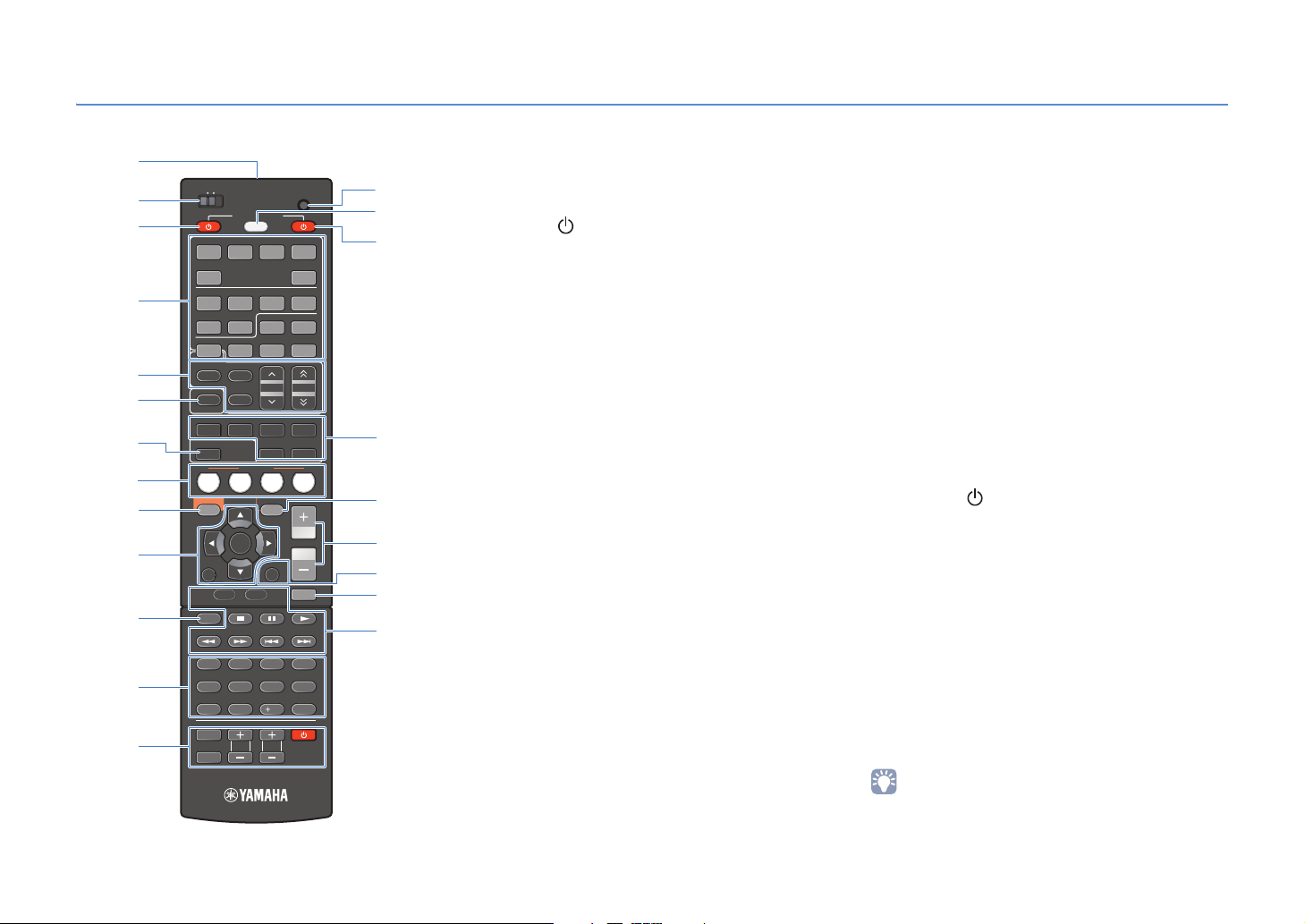
Mando a distancia
SCENE
RETURN
VOLUME
SUR. DECODE
STRAIGHT
ENHANCER
SLEEP PURE DIRECT
HDMI
AV
1234
V-AU X
5
FM
INFO
MEMORY
AM
PRESET
MOVIE MUSIC
BD
DVD
TV
CD
RADIO
MUTE
ENTER
7856
90
10
1234
MODE
ENT
TV
TV VOL TV CH
TOP
MENU
POP-UP
MENU
DISPLAY
SOURCE
MAIN
ZONE 2
RECEIVER
CODE SET
INPUT
MUTE
DOCK
AUDIO
OPTION
ON SCREEN
5
1234
6
TUNER NET USB
TUNING
PHONO
1
2
3
4
5
6
7
8
9
)
!
@
#
$
%
^
&
*
(
B
A
C
1Transmisor de señal del mando a distancia
Transmite señales infrarrojas.
2MAIN/ZONE2
Cambia las zonas (principal o Zone2) que funcionan con el
mando a distancia (p.69).
3SOURCE
Enciende y apaga un dispositivo externo.
4Teclas selectoras de entrada
Seleccione una fuente de entrada para su reproducción.
HDMI1~5 Tomas HDMI1~5
V-A UX Tomas VIDEO AUX (panel delantero)
AV1 ~6 Tomas AV1~6
AUDIO Tomas AUDIO1~2 (pulsar varias veces para
DOCK Toma DOCK
TUNER Radio FM/AM
PHONO Toma PHO N O
NET Toma NETWORK (pulsar varias veces para
cambiar entre “AUDIO1” y “AUDIO2”)
seleccionar la fuente de red deseada)
USB Toma USB (panel delantero)
5Teclas de radio
Funcionamiento de la radio FM/AM cuando se selecciona
“TUNER” como fuente de entrada.
FM Cambia a radio FM.
AM Cambia a radio AM.
MEMORY Registra emisoras de radio FM/AM como
PRESET Selecciona una emisora presintonizada.
TUNING Selecciona la frecuencia de radio.
emisoras presintonizadas.
6INFO
Selecciona la información que aparece en el visor delantero
(p.73).
7SLEEP
Cambia esta unidad automáticamente al modo de espera
una vez transcurrido el periodo de tiempo especificado
(temporizador para dormir). Pulsar varias veces para
establecer el tiempo (120, 90, 60 o 30 minutos, apagado).
8SCENE
Selecciona la fuente de entrada asignada y el programa de
sonido a la vez. Además, se puede encender esta unidad
cuando está en modo de espera (p.41).
9ON SCREEN
Muestra el menú en la pantalla del TV.
)Teclas de operación de menús
Teclas del cursor Seleccionan un menú o parámetro.
ENTER Confirma un elemento seleccionado.
RETURN Vuelve a la pantalla anterior.
!MODE
Cambia entre la recepción estéreo y mono de radio FM.
Cambia los modos de funcionamiento de iPod (p.55).
@Teclas numéricas
Se usan para introducir valores numéricos, por ejemplo
frecuencias de radio.
#Teclas de control del TV
Controlan la entrada de TV, el volumen del TV, etc. (p.103).
$CODE SET
Registra códigos de mandos a distancia de dispositivos
externos en el mando a distancia (p.103).
%SOURCE/RECEIVER
Cambia el dispositivo (un dispositivo externo o esta unidad)
que se va a controlar con el mando a distancia(p.104).
Se controla esta unidad cuando está tecla está encendida
en naranja, y un dispositivo externo cuando está encendida
en verde.
^RECEIVER
Enciende y apaga (espera) esta unidad.
&Teclas de modo de sonido
Seleccionan un modo de sonido (p.42).
*OPTION
Muestra el menú de opciones (p.74).
(VOLUME
Ajusta el volumen.
ADISPLAY
Muestra la información de estado en el TV (p.73).
BMUTE
Silencia la salida de audio.
CTeclas de control de dispositivos externos
Controlan la reproducción y visualizaciones de menús, etc.,
de los dispositivos externos (p.104).
• Debe registrar de antemano el código de mando a distancia de
cada dispositivo para controlar los dispositivos externos con este
mando a distancia (p.103).
Es 11
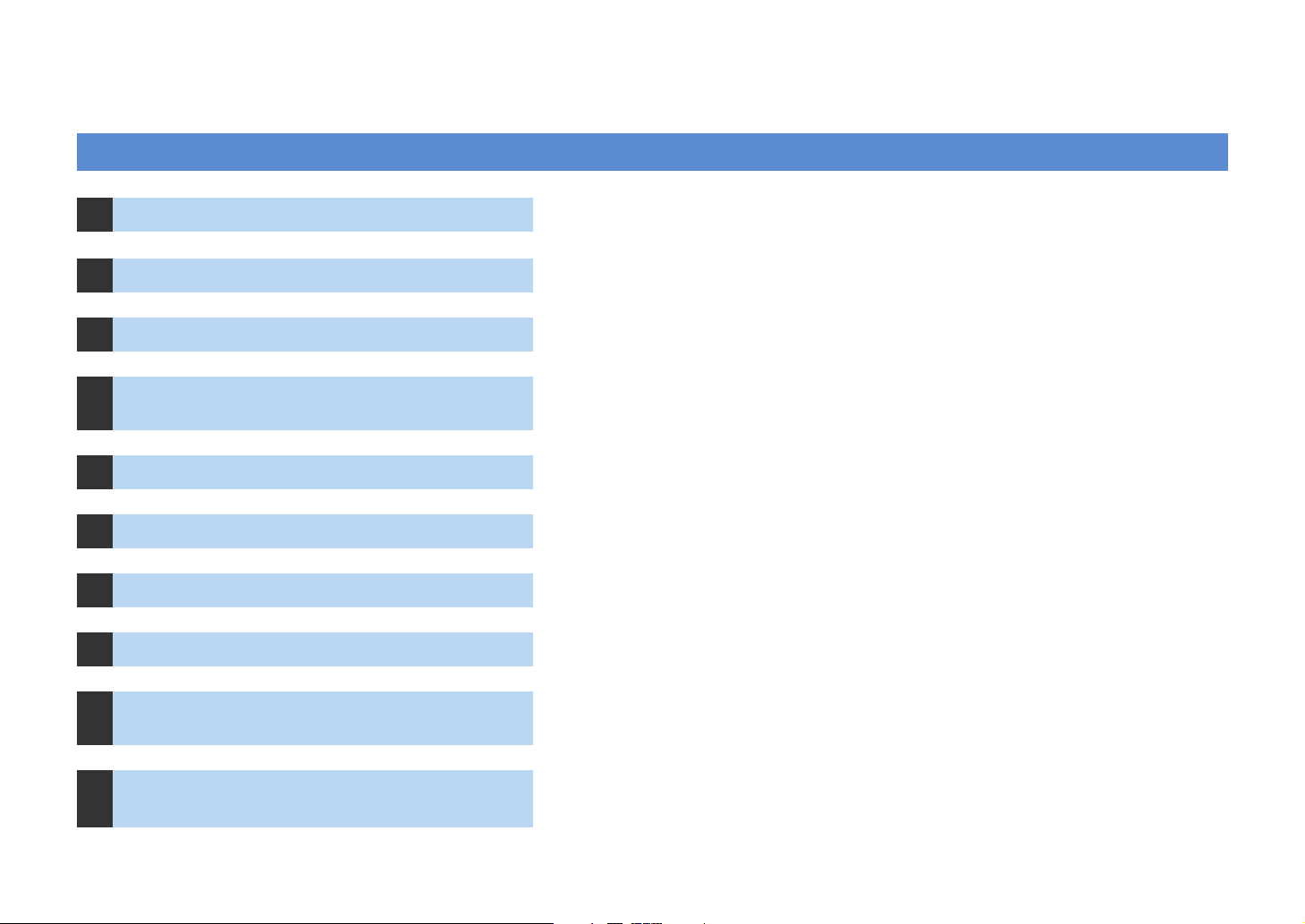
CONFIGURACIÓN
Procedimiento general de ajuste
1 Colocación de los altavoces (p.13)
2 Conexión de los altavoces (p.17)
3 Conexión a un TV (p.21)
4 Conexión de dispositivos de reproducción
(p.26)
5 Conexión de antenas de FM/AM (p.30)
6 Conexión con la red (p.30)
7 Conexión de otros dispositivos (p.31)
8 Conexión del cable de alimentación (p.33)
9 Selección de un idioma del menú en
pantalla (p.34)
Seleccione la disposición de los altavoces en función del número de altavoces y luego colóquelos en la sala.
Conecte los altavoces a esta unidad.
Conecte un TV a esta unidad.
Conecte los dispositivos de vídeo (reproductores BD/DVD, etc.) y de audio (reproductores de CD, etc.)
a esta unidad.
Conecte las antenas de FM/AM proporcionadas a esta unidad.
Conecte esta unidad a la red.
Conecte los dispositivos externos, como los dispositivos de grabación.
Una vez que se hayan realizado todas las conexiones, enchufe el cable de alimentación.
Seleccione un idioma para los menús en pantalla (el predeterminado es el inglés).
10 Optimización de los ajustes de los
altavoces automáticamente (YPAO) (p.35)
Así han finalizado todos los preparativos. Utilice esta unidad para reproducir películas, música, radio, etc.
Optimice los ajustes de los altavoces, como balance de volumen y parámetros acústicos, de la forma
adecuada para la sala (YPAO).
Es 12
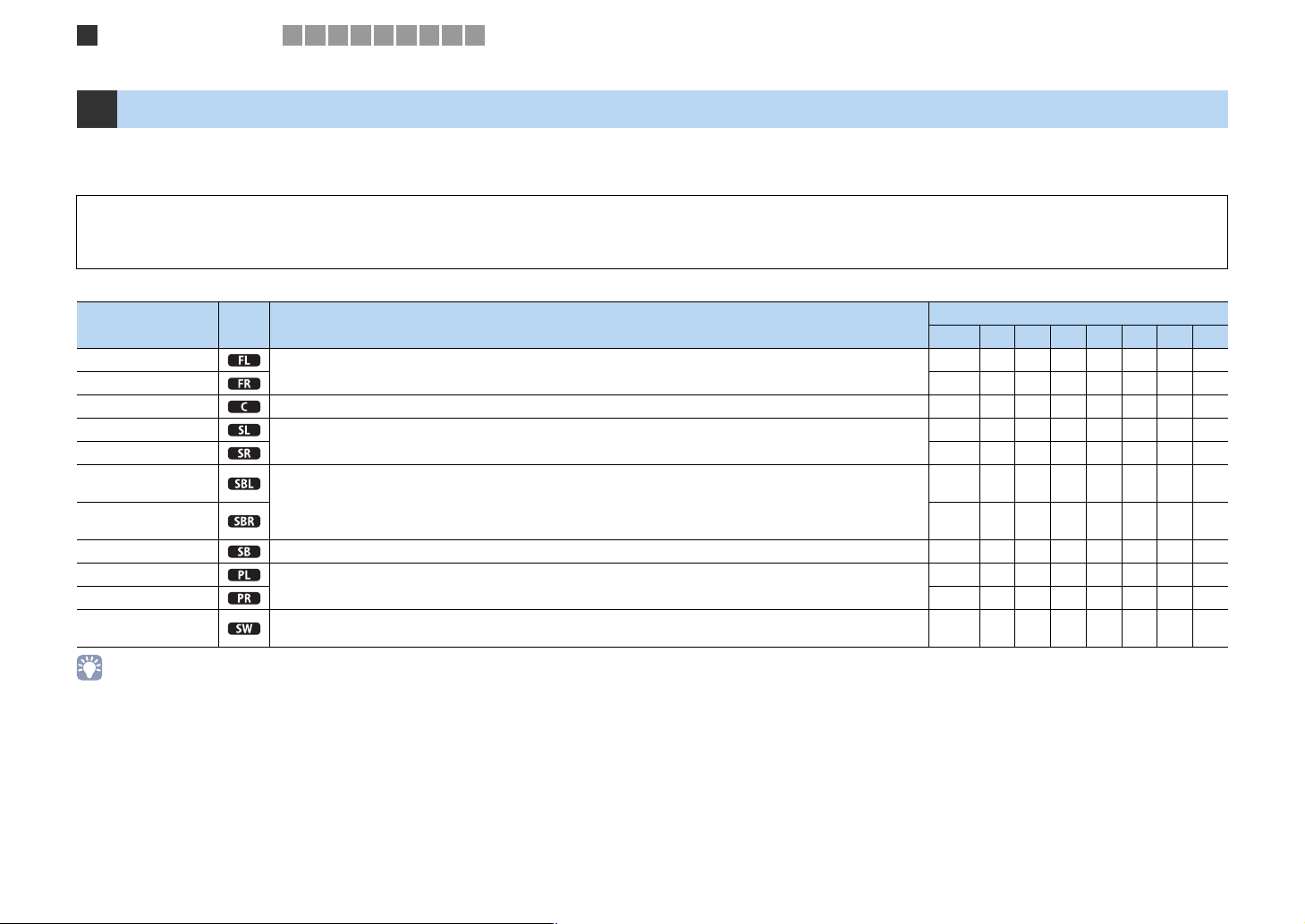
Colocación de los altavoces
1
2 3 4 5 6 7 8 9
10
1 Colocación de los altavoces
Seleccione la disposición de los altavoces en función del número de altavoces, y coloque los altavoces y el subwoofer (con amplificador integrado) en la sala. En esta sección se
describen ejemplos representativos de la disposición de los altavoces.
Precaución
• Esta unidad está configurada de fábrica para altavoces de 8 ?. Si conecta altavoces de 6 ?, configure el ajuste de impedancia de los altavoces de esta unidad en “6 Ω MIN”. En ese caso, también puede usar altavoces
delanteros de 4 ?. Para obtener más información, vea “Ajuste de la impedancia de los altavoces” (p.16).
Tipo de altavoz Abr. Función
Delantero (Izquierdo)
Delantero (Derecho) l lllllll
Central Produce los sonidos del canal central (diálogos, voces, etc.). lllll l
Surround (Izquierdo)
Surround (Derecho) l lllll
Surround trasero
(Izquierdo)
Surround trasero
(Derecho)
Surround trasero Produce los sonidos surround mezclados con reducción de los canales traseros derecho/izquierdo. l
Presencia (L)
Presencia (R) ll
Subwoofer
• Para obtener información sobre la disposición idónea de los altavoces, vea “Disposición ideal de los altavoces” (p.114).
• Si tiene 7 altavoces, use dos de ellos como altavoces surround traseros o altavoces de presencia. Para reforzar el campo de sonido trasero derecho/izquierdo, úselos como altavoces surround traseros.
Para crear un campo de sonido estereoscópico natural, úselos como altavoces de presencia.
Produce los sonidos de los canales delanteros derecho/izquierdo (sonidos estéreos).
Produce los sonidos surround de los canales derecho/izquierdo. Los altavoces surround producen también los
sonidos del canal trasero si no se conectan altavoces surround traseros.
Produce los sonidos surround de los canales traseros derecho/izquierdo.
Produce los sonidos con efecto CINEMA DSP. Si se usan con CINEMA DSP 3D (p.45), los altavoces de presencia
crean un campo de sonido estereoscópico natural en la sala.
Produce los sonidos del canal LFE (efecto de baja frecuencia) y refuerza las partes graves de otros canales.
Este canal se cuenta como “0.1”.
Sistema de altavoces (el número de canales)
7.1+2 7.1 7.1 6.1 5.1 4.1 3.1 2.1
l lllllll
l lllll
ll
ll
ll
l lllllll
Es 13
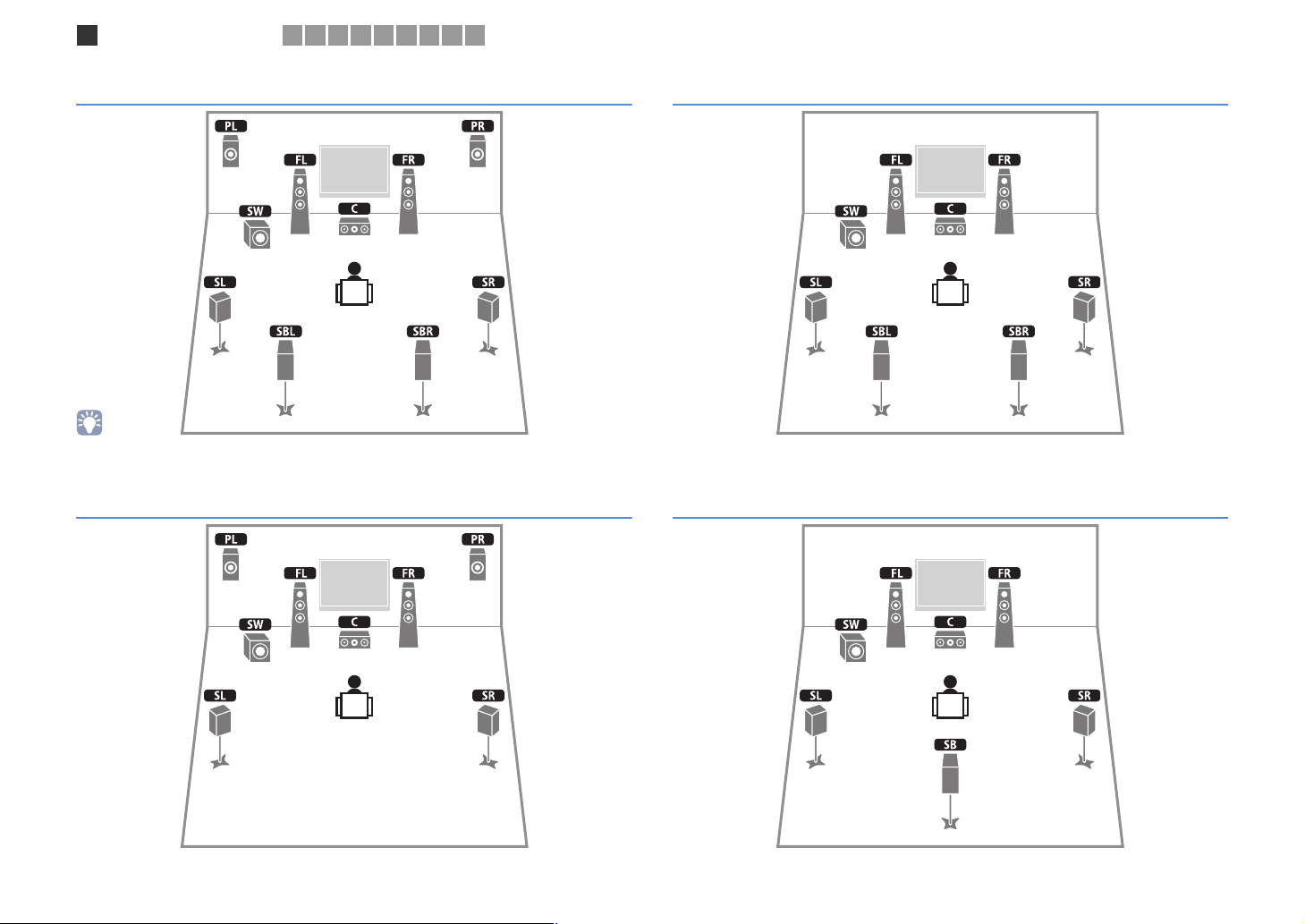
Colocación de los altavoces
1
2 3 4 5 6 7 8 9
10
Sistema de 7.1+2 canales Sistema de 7.1 canales (con altavoces surround traseros)
• Los altavoces surround traseros y los altavoces de presencia no producen sonidos simultáneamente.
Esta unidad cambia automáticamente los altavoces que se deben usar en función de un CINEMA DSP
(p.43) seleccionado.
Sistema de 7.1 canales (con altavoces de presencia) Sistema de 6.1 canales
Es 14
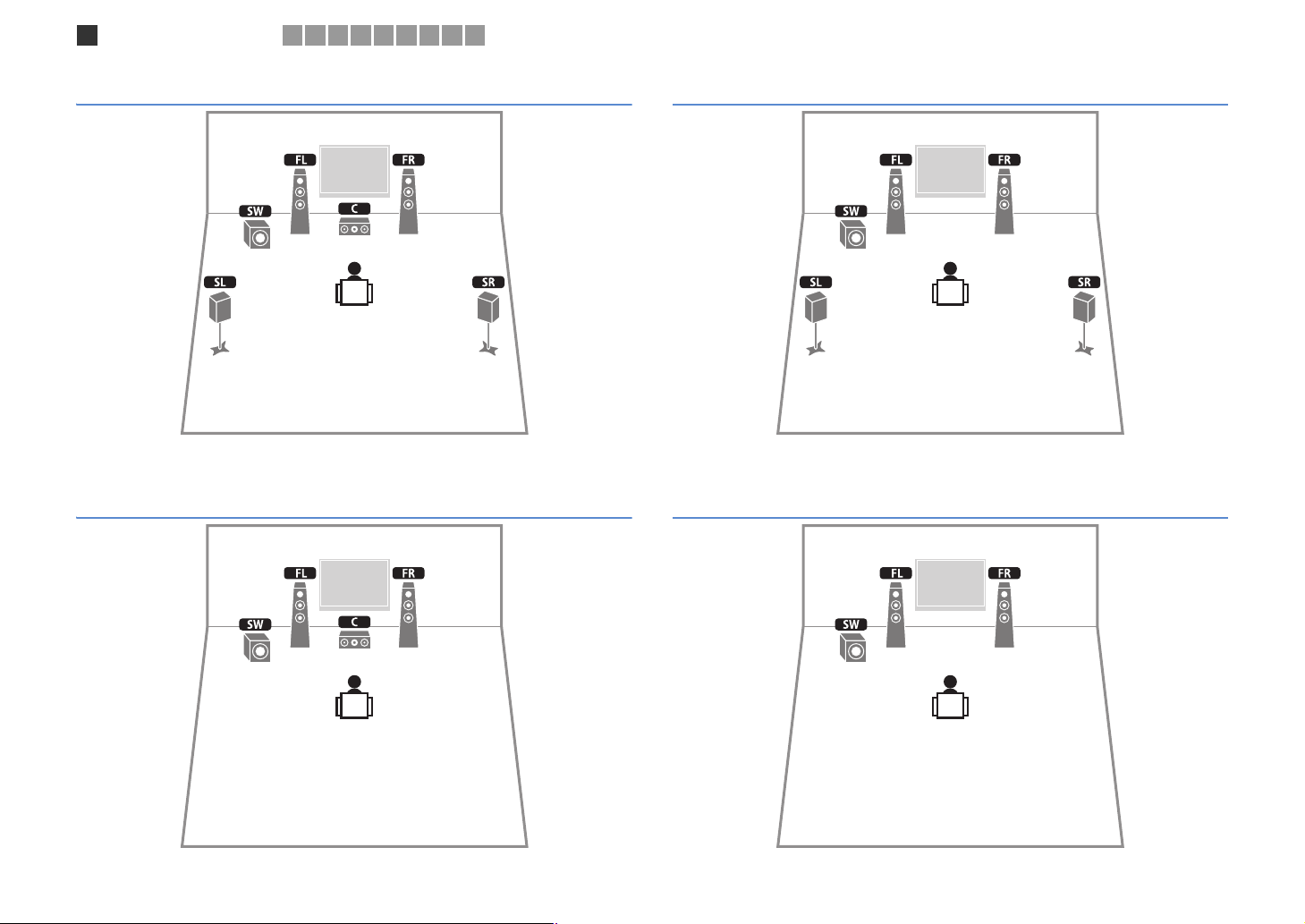
Colocación de los altavoces
1
2 3 4 5 6 7 8 9
10
Sistema de 5.1 canales Sistema de 4.1 canales
Sistema de 3.1 canales Sistema de 2.1 canales
Es 15
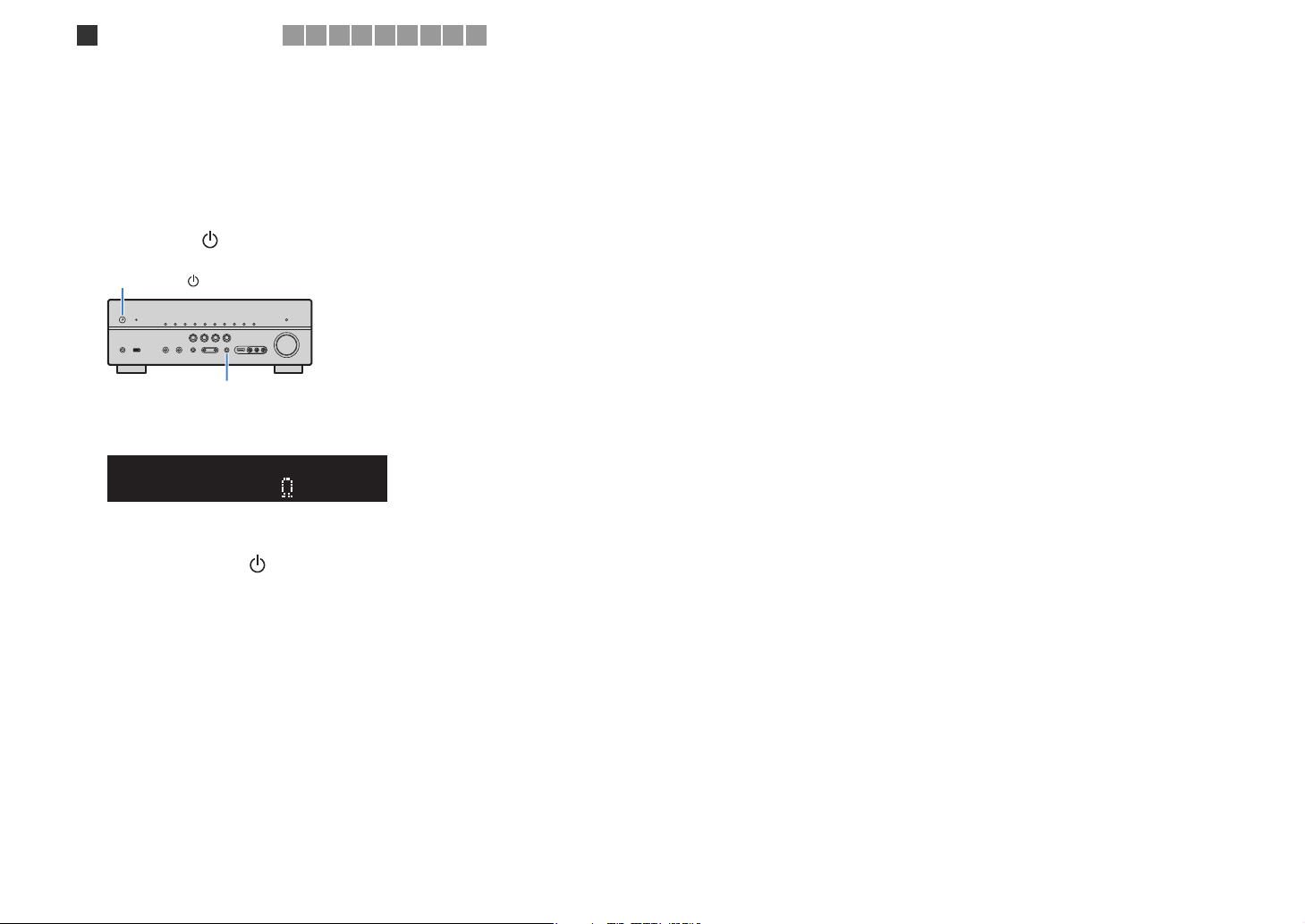
MAIN ZONE
STRAIGHT
SPIMP.-8MIN
Colocación de los altavoces
1
2 3 4 5 6 7 8 9
10
n Ajuste de la impedancia de los altavoces
Esta unidad está configurada de fábrica para altavoces de 8 Ω. Si conecta altavoces
de 6 Ω, configure la impedancia de los altavoces en “6 Ω MÍN”. En ese caso, también
puede usar altavoces delanteros de 4 Ω.
1 Antes de conectar los altavoces, enchufe el cable de alimentación
a una toma de CA.
2 Mientras mantiene pulsado STRAIGHT en el panel delantero, pulse
MAIN ZONE .
3 Compruebe que “SP IMP.” aparece en la pantalla delantera.
4 Pulse STRAIGHT para seleccionar “6 Ω MIN”.
5 Pulse MAIN ZONE para poner esta unidad en modo de espera
y desenchufe el cable de alimentación de la toma de CA.
Ahora puede conectar los altavoces.
Es 16
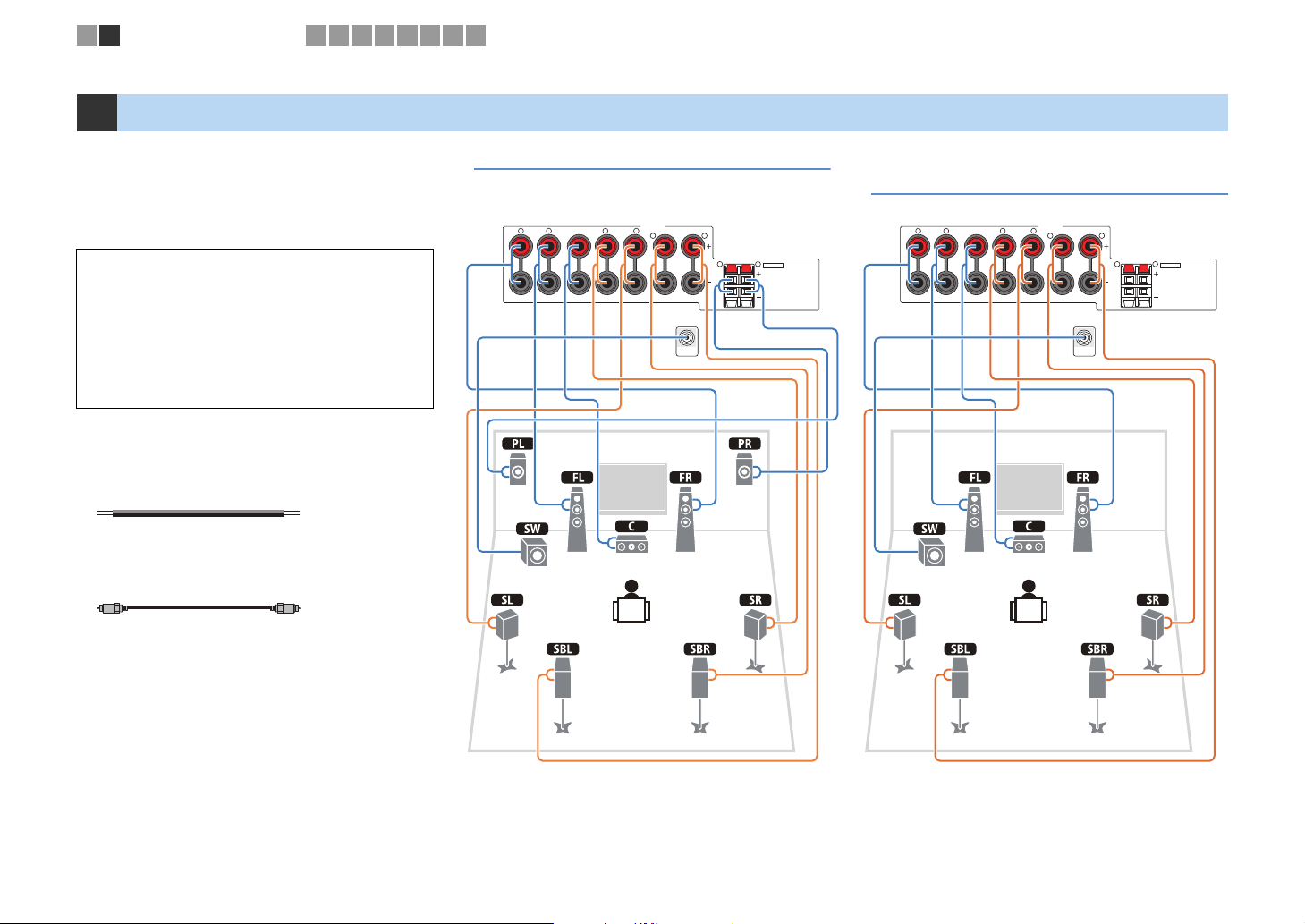
–
+
–
+
SPEAKERS
FRONT CENTER SURROUND SURROUND BACK/BI–AMP
R L RRL
L
SINGLE
SUBWOOFER
SINGLE
ZONE 2/
PRESENCE
EXTRA SP
R L
SPEAKERS
FRONT CENTER SURROUND SURROUND BACK/BI–AMP
R L RRL
L
SINGLE
SUBWOOFER
SINGLE
ZONE 2/
PRESENCE
EXTRA SP
R L
Conexiones de los altavoces
1 2
3 4 5 6 7 8 9
2 Conexión de los altavoces
Conecte a la unidad los altavoces que haya en la sala.
Aquí se muestran como ejemplos las conexiones de los
sistemas de 7.1+2, 7.1 y 6.1 canales. Si selecciona otro
sistema, para conectar los altavoces consulte la
conexión del sistema de 6.1 canales.
Precaución
• Antes de conectar los altavoces, retire el cable de alimentación
de esta unidad de la toma de CA y apague el subwoofer.
• Procure que el centro del cable del altavoz no toque nada ni
entre en contacto con las zonas metálicas de esta unidad. Esto
puede dañar esta unidad o los altavoces. Si se produce un
cortocircuito en los cables de los altavoces, aparece “CHECK
SP WIRES” en el visor delantero cuando se enciende esta
unidad.
Cables necesarios para la conexión (de venta en el
mercado)
Cables de altavoz (x número de altavoces)
10
Sistema de 7.1+2 canales Sistema de 7.1 canales
(con altavoces surround traseros)
Esta unidad (parte trasera) Esta unidad (parte trasera)
Cable de audio con patillas (x 1)
(para conectar un subwoofer)
Es 17
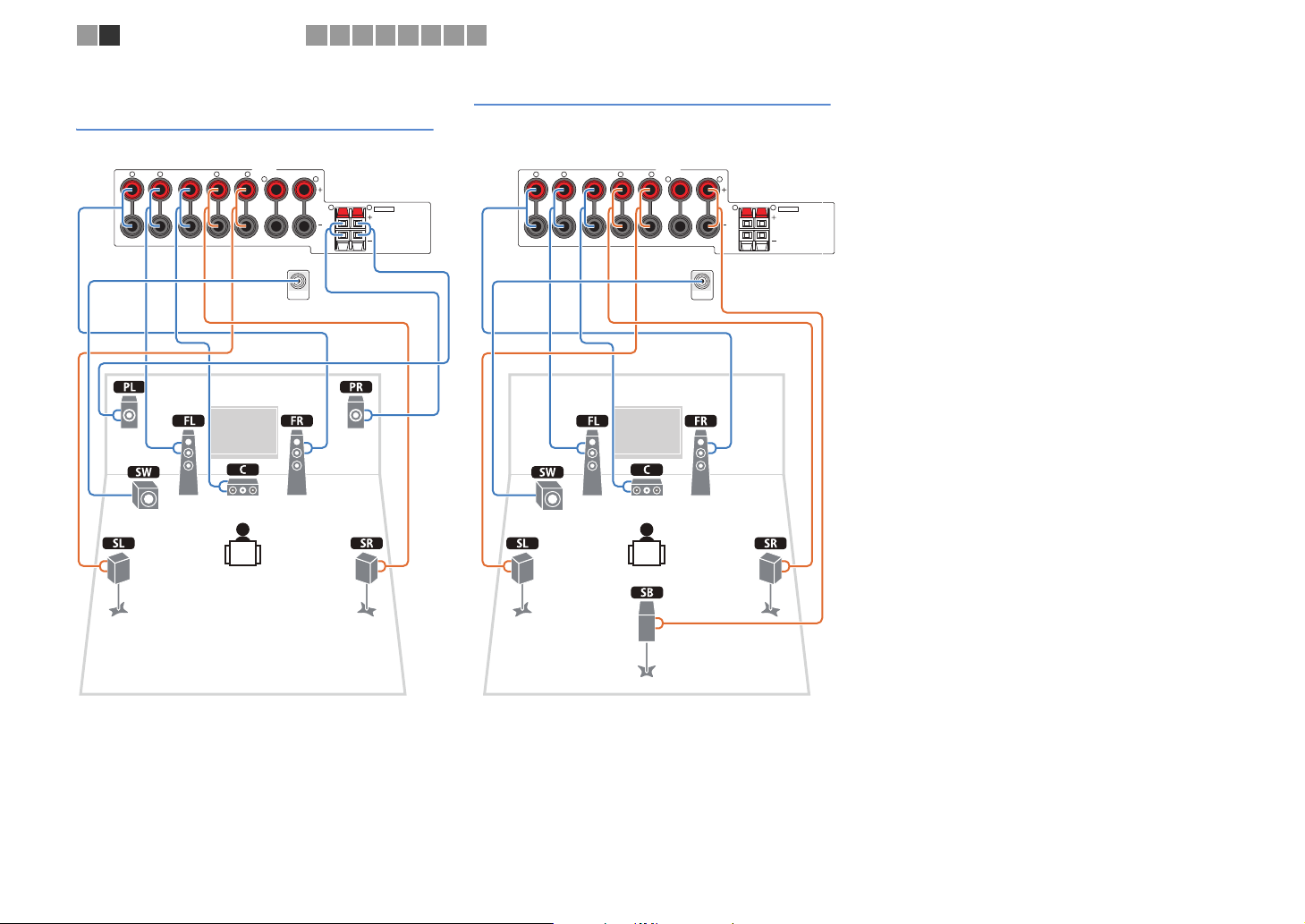
SPEAKERS
FRONT CENTER SURROUND SURROUND BACK/BI–AMP
R L RRL
L
SINGLE
SUBWOOFER
SINGLE
ZONE 2/
PRESENCE
EXTRA SP
R L
SPEAKERS
FRONT CENTER SURROUND SURROUND BACK/BI–AMP
R L RRL
L
SINGLE
SUBWOOFER
SINGLE
ZONE 2/
PRESENCE
EXTRA SP
R L
Conexiones de los altavoces
1 2
3 4 5 6 7 8 9
10
Sistema de 7.1 canales (con altavoces de presencia)
Sistema de 6.1 canales
Esta unidad (parte trasera)Esta unidad (parte trasera)
Si solo usa un altavoz surround trasero, conéctelo a la
toma SINGLE (lateral izquierdo).
Es 18
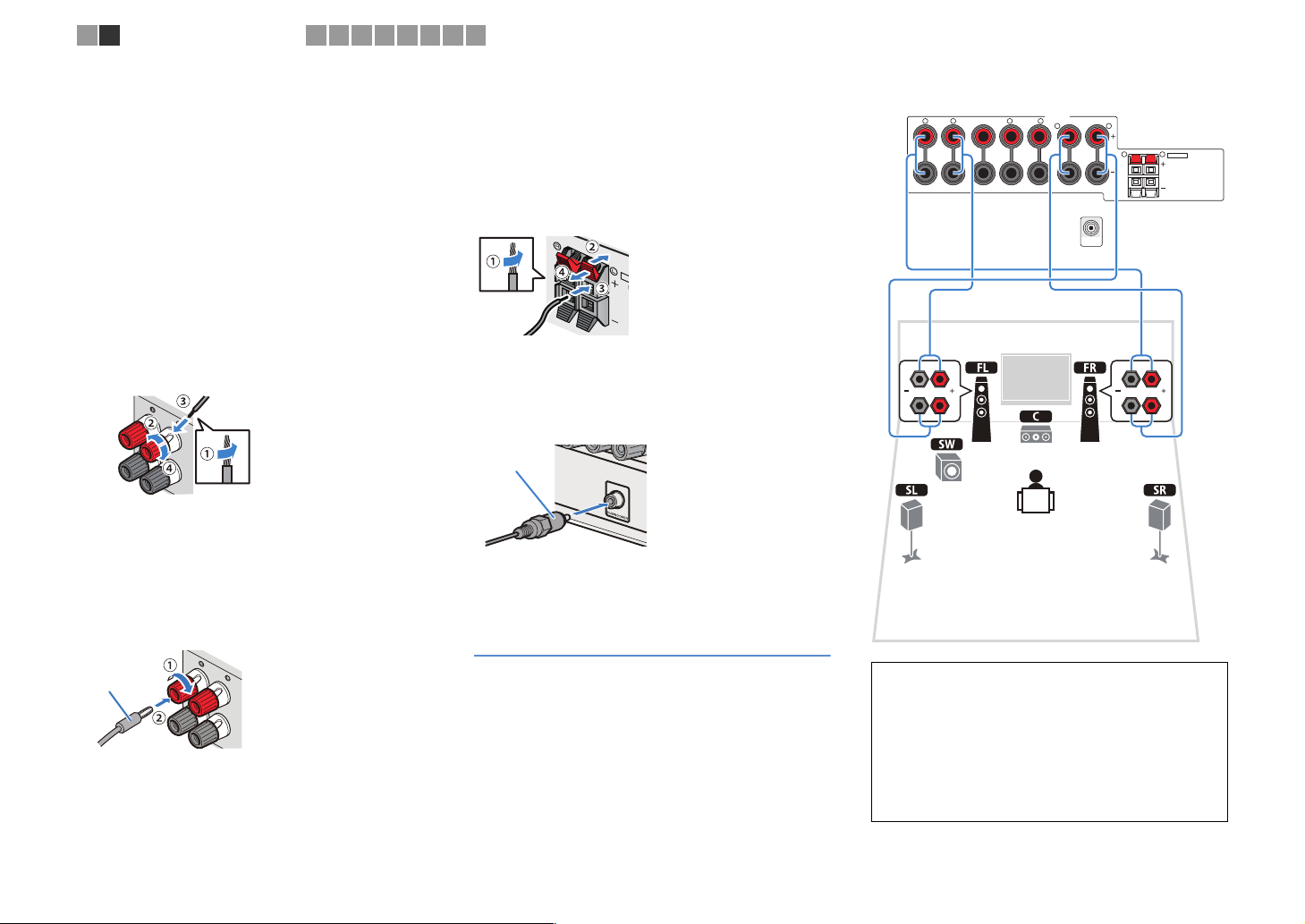
FRONT
+ (rojo)
– (negro)
FRONT
Conector tipo
banana
X
N
+ (rojo)
– (negro)
Cable de audio
con patillas
Esta unidad (parte trasera)
Conexiones de los altavoces
1 2
3 4 5 6 7 8 9
10
n Conexión de los cables de los
altavoces
Los cables de los altavoces tienen dos hilos. Uno es para
conectar el terminal negativo (-) de la unidad y el altavoz
y el otro para el terminal positivo (+). Si los hilos están
codificados por colores para evitar confusiones, conecte
el hilo negro en el terminal negativo y el otro hilo en el
terminal positivo.
1Quite aproximadamente 10 mm de aislamiento de los
extremos del cable del altavoz y retuerza los hilos
expuestos con firmeza para juntarlos.
2Afloje el terminal de los altavoces.
3Introduzca los hilos expuestos del cable en el hueco del
lado (superior derecho o inferior izquierdo) del terminal.
4Apriete el terminal.
Utilización de un conector tipo banana
(Sólo modelos de China, Australia y general)
1Apriete el terminal de los altavoces.
2Inserte un conector tipo banana en el extremo del
terminal.
Terminales de altavoces de tipo por presión
1Quite aproximadamente 10 mm de aislamiento de los
extremos del cable del altavoz y retuerza los hilos
expuestos con firmeza para juntarlos.
2Baje la pestaña.
3Introduzca el hilo expuesto del cable en el agujero del
terminal.
4Suelte la pestaña.
E
ZO
PR
n Conexión del subwoofer
Utilice un cable con clavija de audio para conectar el
subwoofer.
Conexión de altavoces delanteros que admitan conexiones de biamplificación
Si utiliza altavoces delanteros compatibles con
conexiones de biamplificación, conéctelos a las tomas
FRONT y a las tomas SURROUND BACK/ BI-AMP.
Para activar la función de biamplificación, ajuste “Asig.
amp. pot.” (p.88) del menú “Configuración” en “5ch
BI-AMP”, después de haber conectado el cable de
alimentación a una toma de CA.
FRONT CENTER SURROUND SURROUND BACK/BI–AMP
R L RRL
SPEAKERS
SUBWOOFER
SINGLE
SINGLE
L
R L
EXTRA SP
ZONE 2/
PRESENCE
Precaución
• Antes de efectuar las conexiones de biamplificación, retire los
soportes o los cables que conecten un woofer con un tweeter.
Consulte el manual de instrucciones de los altavoces para
obtener más información. Si no utiliza conexiones de
biamplificación, asegúrese de que los soportes o los cables
estén conectados antes de conectar los cables de altavoces.
• Si utiliza conexiones de biamplificación, no se pueden usar
altavoces surround traseros.
Es 19
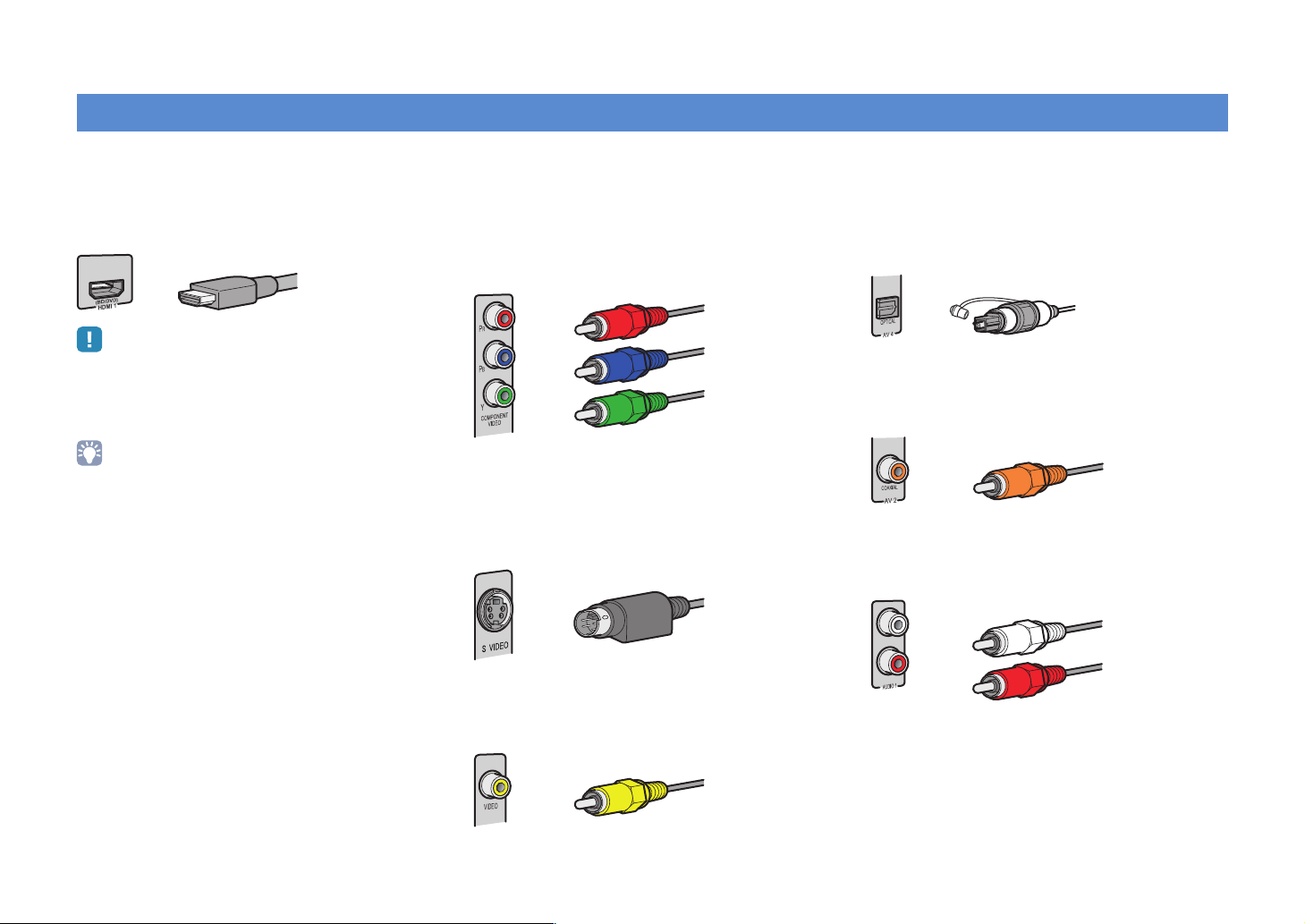
Tomas de entrada y salida, y cables
Cable HDMI
Cable de vídeo componente
Cable de S-vídeo
Cable con clavija de vídeo
Cable digital óptico
Cable digital coaxial
Cable con clavija estéreo
n Tomas de audio/vídeo
Toma s HDMI
Debe transmitir las señales de vídeo digital y de sonido
digital a través de una sola toma. Use un cable HDMI.
• Utilice un cable HDMI de 19 patillas con el logotipo HDMI.
Recomendamos utilizar un cable de menos de 5,0 m de largo para
evitar que se degrade la calidad de la señal.
• Para conectar dispositivos que tengan una toma DVI, se necesita
un cable HDMI/DVI-D.
• Las tomas HDMI de esta unidad son compatibles con las
características control HDMI, Audio Return Channel (ARC)
y transmisión de vídeo 3D (de salida).
n Tomas de vídeo
Tomas COMPONENT VIDEO
Transmiten las señales de vídeo separadas en tres
componentes: luminancia (Y), crominancia azul (PB)
y crominancia roja (PR). Utilice un cable de vídeo
componente de tres clavijas.
Toma AV5 (S VIDEO)
(Sólo modelos del R.U. y Europa)
Transmite señales de S-vídeo que incluyen
componentes de luminancia (Y) y crominancia (C).
Utilice un cable de S-vídeo.
n Tomas de audio
Tomas OPTICAL
Transmiten señales de audio digital. Use un cable
digital óptico. Quite el protector del extremo (si lo hay)
antes de usar el cable.
Tomas COAX IAL
Transmite señales de audio digital. Use un cable digital
coaxial.
Tomas AUDIO
Transmiten señales de audio analógico estéreo. Use un
cable con clavija estéreo.
Tomas VIDEO
Transmiten señales de vídeo analógico. Utilice un cable
con clavija de vídeo.
Es 20
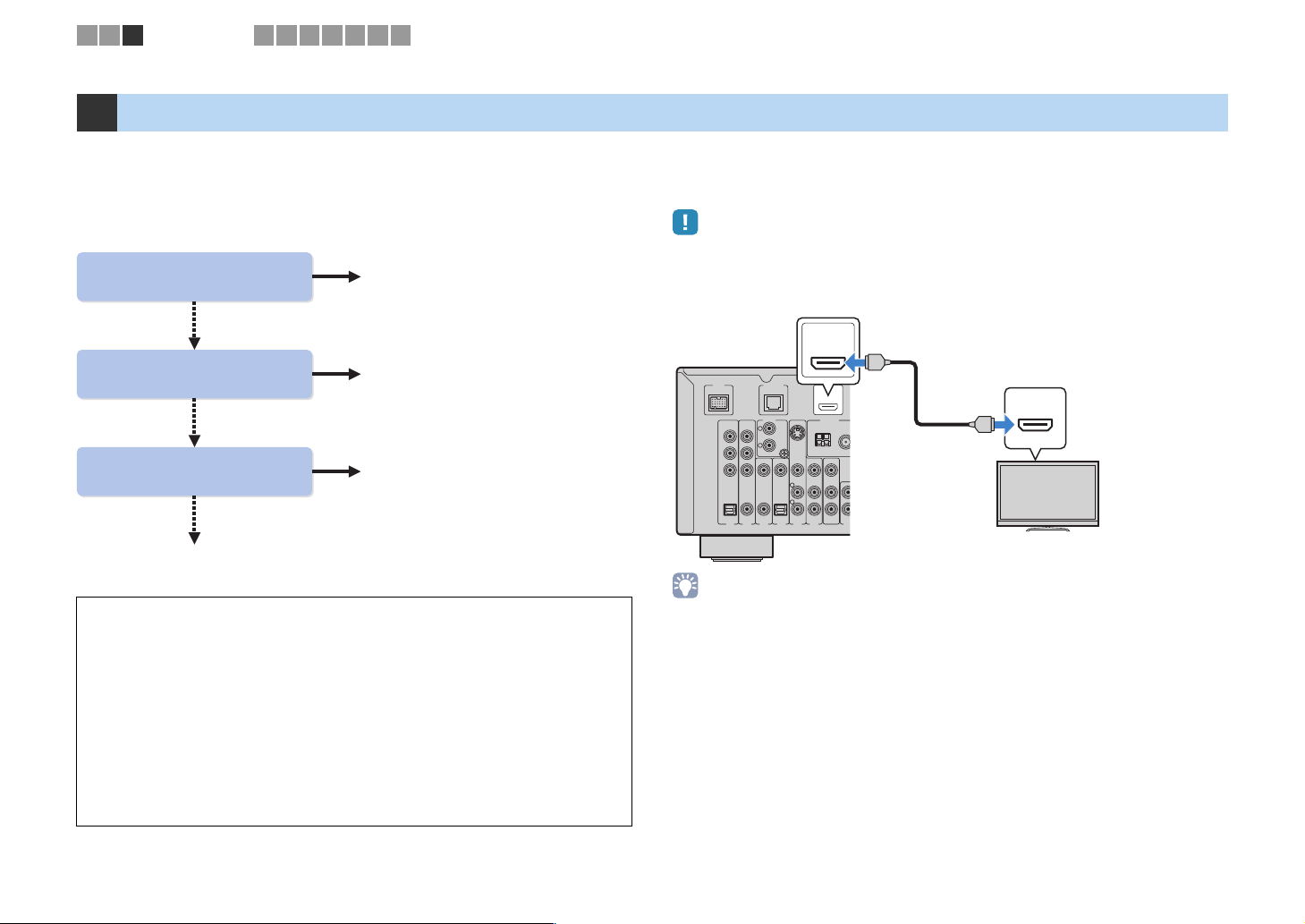
¿El TV es compatible con
Audio Return Channel (ARC)?
¿El TV es compatible con
el control HDMI?
¿El TV cuenta con
una toma de entrada HDMI?
n Método de conexión 3 (p.24)
n Método de conexión 2 (p.23)
n Método de conexión 1 (p.21)
n Método de conexión 4 (p.25)
Sí
Sí
Sí
No
No
No
O
Toma HDMI OUT
Entrada HDMI
(Compatible con ARC)
Esta unidad
(parte trasera)
TV
1 2 3
Conexión de TV
4 5 6 7 8 9
10
3 Conexión a un TV
Conecte un TV a esta unidad, de forma que el vídeo de entrada a la unidad pueda ser
vídeo de salida en el TV.
También puede reproducir en la unidad el audio del TV.
El método de conexión varía dependiendo de las funciones y las tomas de entrada de
vídeo del TV.
Consulte el manual de vídeo del TV y seleccione un método de conexión.
n
Método de conexión 1 (TV compatible con el control HDMI
y ARC)
Conecte el TV a esta unidad con un cable HDMI.
• En la siguiente explicación se asume que NO ha cambiado los parámetros “HDMI” (p.93) en el menú de
configuración.
HDMI OUT
ARC
HDMI
DOCK NETWORK
PHONO
COMPONENT
VIDEO
L
P
R
R
PB
VIDEO
Y
OPTICAL
COAXIAL OPTICALCOAXIAL
(CD)(TV)
AV 2AV 1
HDMI OUT
ARC
ANTENNA
FMAM
S VIDEO
GND
75Ω
L
R
AV
OUT
AUDI
AV 6AV 5AV 4AV 3
HDMI
HDMI
Acerca del control HDMI
El control HDMI le ofrece la posibilidad de manejar dispositivos externos a través de
HDMI. Si conecta a esta unidad un TV compatible con el control HDMI mediante un
cable HDMI, puede manejar la unidad (encendido, volumen, etc.) con el mando
a distancia del TV. También puede controlar los dispositivos de reproducción
(reproductor BD/DVD compatible con el control HDMI, etc.) conectados a la unidad
mediante un cable HDMI. Para obtener más información, vea “Control HDMI” (p.119).
Acerca de Audio Return Channel (ARC)
ARC admite señales de audio en ambos sentidos con el control HDMI. Si conecta a la
unidad un TV compatible con el control HDMI y ARC mediante un único cable HDMI, el
TV admite vídeo y audio de salida, y la unidad admite audio de entrada del TV.
• Si realiza una conexión HDMI entre el TV y esta unidad, el vídeo de entrada en la unidad se puede
reproducir en el TV, independientemente de cómo conecte los dispositivos de vídeo a la unidad. Para
obtener más información, vea “Flujo de señal de vídeo” (p.118).
Es 21
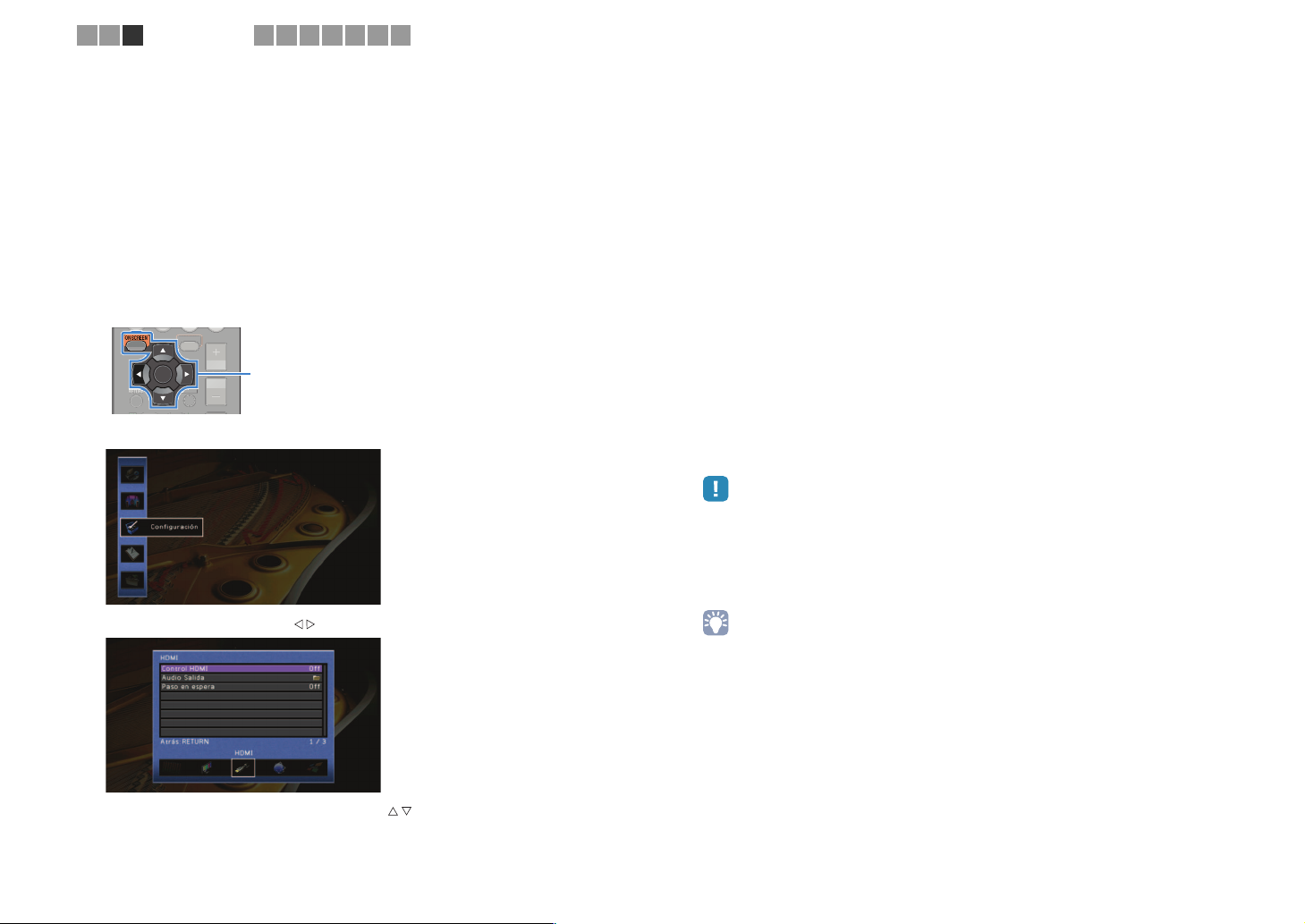
VOLUMEDISPLAY
O
ON
ON SCREEN
Teclas del cursor
ENTER
1 2 3
Conexión de TV
4 5 6 7 8 9
10
Ajustes necesarios
Debe realizar los ajustes siguientes para usar el control HDMI y ARC.
Para obtener instrucciones sobre la configuración y el funcionamiento del TV, consulte
el manual del TV.
1 Tras conectar los dispositivos externos (TV, dispositivos de
reproducción, etc.) y un cable de alimentación de esta unidad,
encienda la unidad, el TV y los dispositivos de reproducción.
2 Configure los ajustes de esta unidad.
1Compruebe que ARC está activado en el TV.
2Cambie la entrada de TV para mostrar el vídeo desde esta unidad.
3Pulse ON SCREEN.
OPTION
PTI
VOLUME
ENTER
DISPLAY
4Utilice las teclas del cursor para seleccionar “Configuración” y luego pulse ENTER.
3 Configure los ajustes del control HDMI.
1Active el control HDMI en el TV y los dispositivos de reproducción (reproductor BD/
DVD compatible con HDMI, etc.).
2Apague el TV y, después, apague esta unidad y los dispositivos de reproducción.
3Encienda el TV y, después, encienda esta unidad y los dispositivos de reproducción.
4Cambie la entrada de TV para mostrar el vídeo desde esta unidad.
5Encienda los dispositivos de reproducción y compruebe lo siguiente.
En esta unidad: está seleccionada la entrada a la que está conectado el dispositivo
de reproducción. Si no lo está, selecciónela manualmente.
En el TV: en la pantalla se ve el vídeo del dispositivo de reproducción.
6Confirme que esta unidad está sincronizada correctamente con el TV, apagando
y encendiendo el TV o ajustando el volumen del TV con el mando a distancia del TV.
En este momento, ya se han llevado a cabo todos los ajustes necesarios.
Si selecciona un programa de TV con el mando a distancia del TV, la fuente de
entrada de esta unidad cambiará automáticamente a “AV4” y el audio del TV se
reproducirá en la unidad.
Si no se oye el audio del TV, compruebe que “ARC” (p.93) en el menú “Configuración”
está configurado en “On”.
• Si el control HDMI no funciona correctamente, pruebe apagando y encendiendo (o desenchufando
y enchufando) los dispositivos. El problema podría quedar resuelto.
• Si se producen interrupciones del audio cuando se usa ARC, configure “ARC” (p.93) en el menú
“Configuración” en “Off” y use un cable óptico digital para que el audio del TV se emita en esta
unidad (p.23).
5Utilice las teclas del cursor ( / ) para seleccionar “HDMI”.
• “AV4” está establecido en entrada de audio de TV de fábrica. Si ha conectado dispositivos externos
a las tomas AV4, use “Entrada de audio de TV” (p.93) en el menú “Configuración” para cambiar la
asignación de entrada de audio del TV. Para usar la función SCENE (p.41), también tiene que
cambiar la asignación de entrada de SCENE(TV).
6Utilice las teclas del cursor “HDMI Control” ( / ) y pulse ENTER.
7Utilice las teclas del cursor para seleccionar “On”.
8Pulse ON SCREEN.
Es 22

DOCK NETWORK
PHONO
GND
S VIDEO
FMAM
75Ω
ANTENNA
P
R
PB
Y
AUDIO
AV 6AV 5AV 4AV 3
(CD)(TV)
VIDEO
AV 2AV 1
COAXIAL OPTICALCOAXIAL
OPTICAL
AV
OUT
COMPONENT
VIDEO
R
L
R
L
HDMI OUT
ARC
HDMI OUT
ARC
HDMI
AV 4
(TV)
OPTICAL
OPTICAL
HDMI
HDMI
OO
Esta unidad
(parte trasera)
Toma HDMI OUT
Toma AV4 (OPTICAL) Salida de audio
(digital óptico)
TV
Entrada
HDMI
VOLUME
ENTER
DISPLAY
OPTION
ON SCREEN
E
DISPLAY
O
ON
ON SCREEN
Teclas del cursor
ENTER
1 2 3
Conexión de TV
4 5 6 7 8 9
10
n Método de conexión 2 (TV compatible con el control HDMI)
Conecte el TV a esta unidad con un cable HDMI y un cable óptico digital.
• En la siguiente explicación se asume que NO ha cambiado los parámetros “HDMI” (p.93) en el menú de
configuración.
• Si realiza una conexión HDMI entre el TV y esta unidad, el vídeo de entrada en la unidad se puede
reproducir en el TV, independientemente de cómo conecte los dispositivos de vídeo a la unidad.
Para obtener más información, vea “Flujo de señal de vídeo” (p.118).
Ajustes necesarios
Debe realizar los ajustes siguientes para usar el control HDMI.
Para obtener instrucciones sobre la configuración y el funcionamiento del TV, consulte
el manual del TV.
1 Tras conectar los dispositivos externos (TV, dispositivos de
reproducción, etc.) y un cable de alimentación de esta unidad,
encienda la unidad, el TV y los dispositivos de reproducción.
2 Configure los ajustesde esta unidad.
1Cambie la entrada de TV para mostrar el vídeo desde esta unidad.
2Pulse ON SCREEN.
PTI
VOLUM
4Utilice las teclas del cursor para seleccionar “Configuración” y luego pulse ENTER.
5Utilice las teclas del cursor ( / ) para seleccionar “HDMI”.
6Utilice las teclas del cursor “HDMI Control” ( / ) y pulse ENTER.
7Utilice las teclas del cursor para seleccionar “On”.
8Pulse ON SCREEN.
Es 23
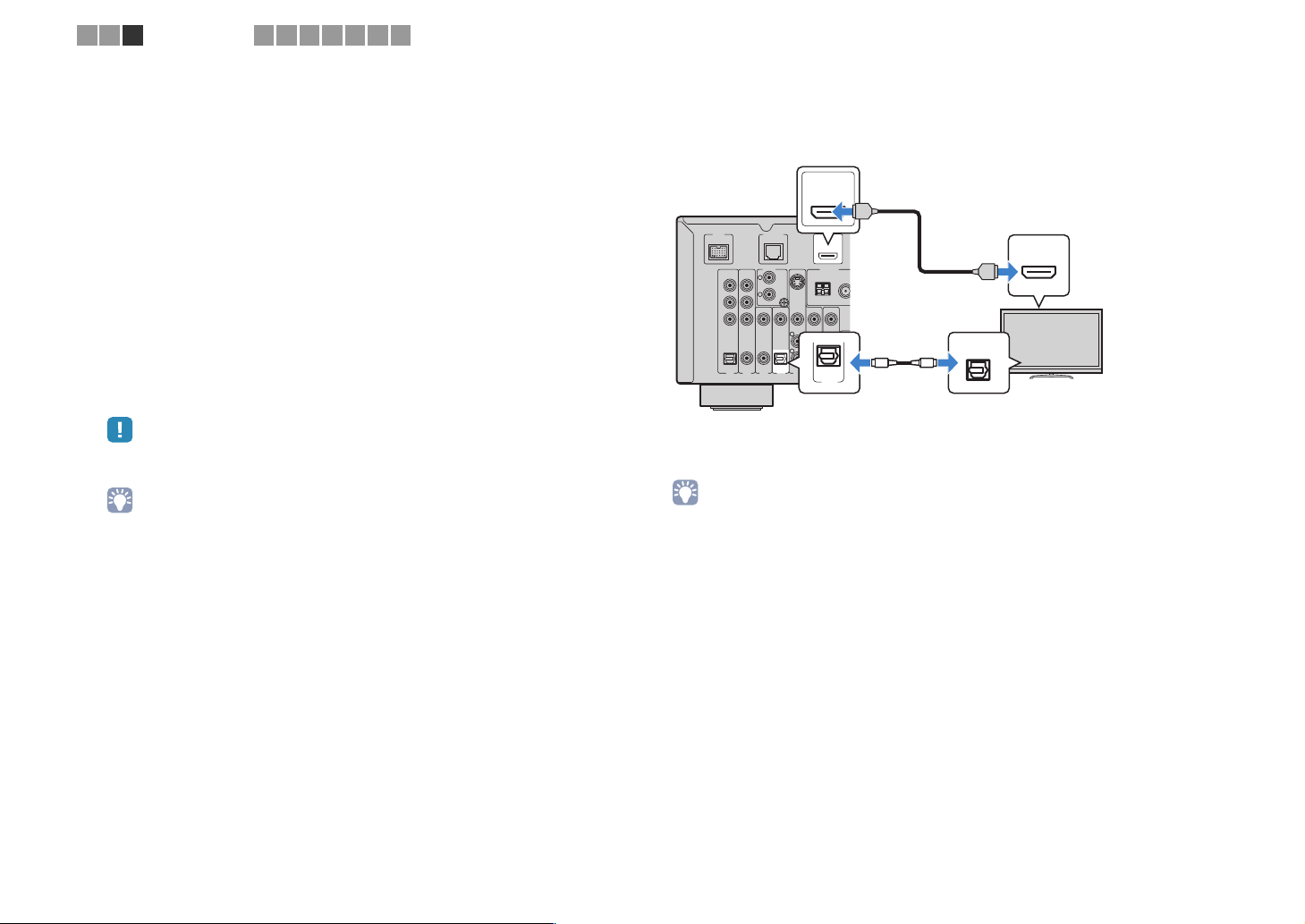
O
Esta unidad
(parte trasera)
Toma HDMI OUT
Toma AV4 (OPTICAL) Salida de audio
(digital óptico)
Entrada HDMI
TV
1 2 3
Conexión de TV
4 5 6 7 8 9
10
3 Configure los ajustes del control HDMI.
1Active el control HDMI en el TV y los dispositivos de reproducción (reproductor BD/
DVD compatible con HDMI, etc.).
2Apague el TV y, después, apague esta unidad y los dispositivos de reproducción.
3Encienda el TV y, después, encienda esta unidad y los dispositivos de reproducción.
4Cambie la entrada de TV para mostrar el vídeo desde esta unidad.
5Encienda los dispositivos de reproducción y compruebe lo siguiente.
En esta unidad: está seleccionada la entrada a la que está conectado el dispositivo
de reproducción. Si no lo está, selecciónela manualmente.
En el TV: en la pantalla se ve el vídeo del dispositivo de reproducción.
6Confirme que esta unidad está sincronizada correctamente con el TV, apagando
y encendiendo el TV o ajustando el volumen del TV con el mando a distancia del TV.
En este momento, ya se han llevado a cabo todos los ajustes necesarios.
Si selecciona un programa de TV con el mando a distancia del TV, la fuente de
entrada de esta unidad cambiará automáticamente a “AV4” y el audio del TV se
reproducirá en la unidad.
• Si el control HDMI no funciona correctamente, pruebe apagando y encendiendo (o desenchufando
y enchufando) los dispositivos. El problema podría quedar resuelto.
• “AV4” está establecido en entrada de audio de TV de fábrica. Si ha conectado dispositivos externos
a las tomas AV4 o desea usar otra toma de entrada (no OPTICAL) para conectar el, use “Entrada de
audio de TV” (p.93) en el menú “Configuración” para cambiar la asignación de entrada de audio del
TV. Para usar la función SCENE (p.41), también tiene que cambiar la asignación de entrada de
SCENE(TV).
n Método de conexión 3 (TV con tomas de entrada HDMI)
Conecte el TV a esta unidad con un cable HDMI y un cable óptico digital.
HDMI OUT
ARC
HDMI
DOCK NETWORK
PHONO
COMPONENT
VIDEO
L
P
R
R
PB
VIDEO
Y
OPTICAL
COAXIAL OPTICALCOAXIAL
(CD)(TV)
AV 2AV 1
Si cambia la fuente de entrada de esta unidad a “AV4” pulsando AV4 o SCENE(TV),
el audio del TV se reproducirá en la unidad.
• Si realiza una conexión HDMI entre el TV y esta unidad, el vídeo de entrada en la unidad se puede
reproducir en el TV, independientemente de cómo conecte los dispositivos de vídeo a la unidad. Para
obtener más información, vea “Flujo de señal de vídeo” (p.118).
• Si ha conectado dispositivos externos a las tomas AV4 o desea usar otra toma de entrada (no OPTICAL)
para conectar el TV, conecte el TV a una de las entradas AV1~6 y AUDIO1~2. Para usar la función SCENE
(p.41), también tiene que cambiar la asignación de entrada de SCENE(TV).
HDMI OUT
ARC
ANTENNA
FMAM
S VIDEO
GND
75Ω
L
R
OPTICAL
AV 6AV 5AV 4AV 3
(TV)
AV 4
AV
OUT
AUDI
OO
OPTICAL
HDMI
HDMI
Es 24
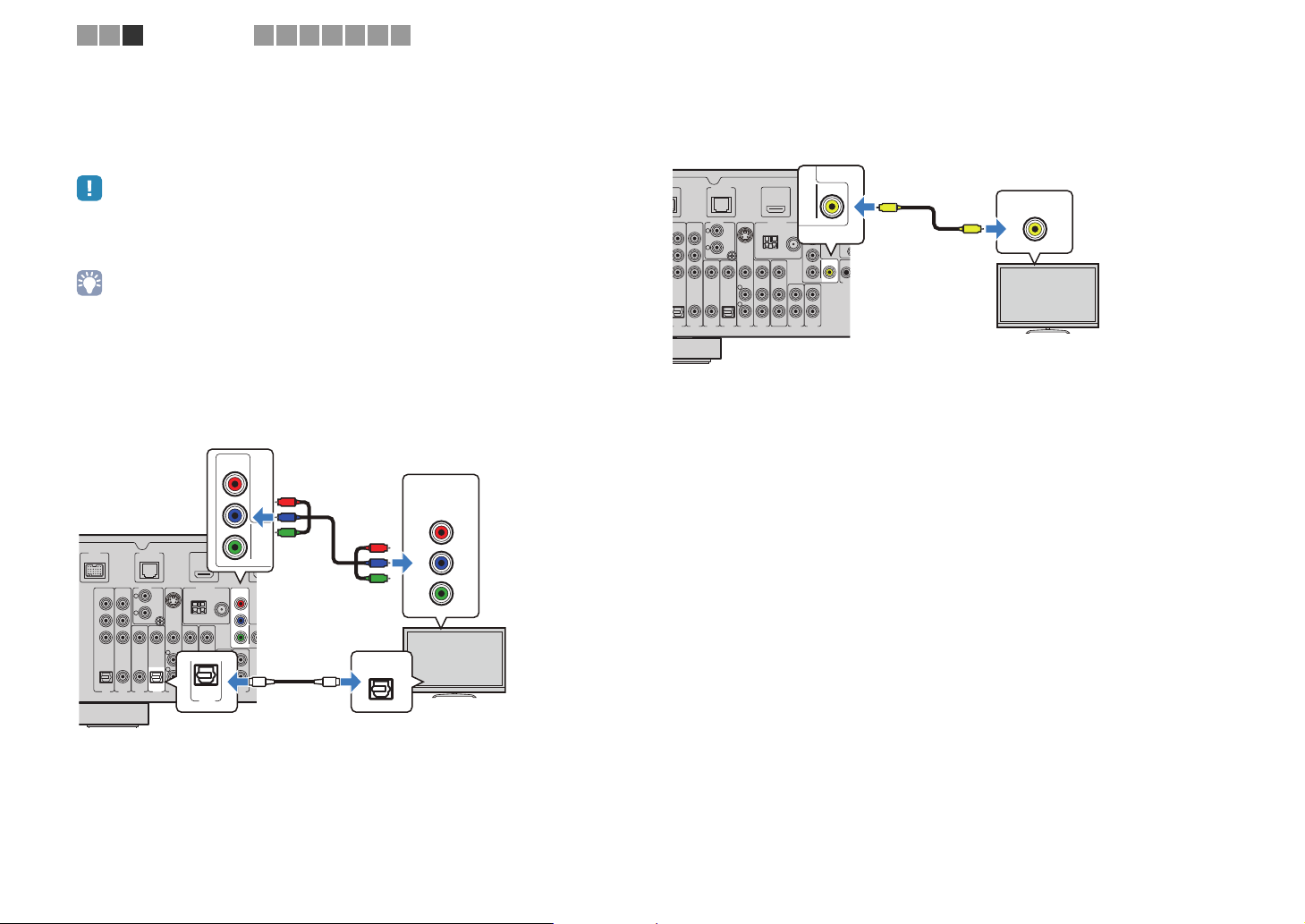
D
U
AV 4
(TV)
OPTICAL
OPTICAL
P
R
P
B
Y
COMPONENT
VIDEO
OO
P
R
P
B
Y
COMPONENT
VIDEO
P
R
P
B
Y
MONITOR OUT
P
R
P
B
Y
Esta unidad
(parte trasera)
Tomas MONITOR OUT
(COMPONENT VIDEO)
Entrada de video
(vídeo componente)
Toma AV4 (OPTICAL) Salida de audio
(digital óptico)
TV
M
M
Esta unidad
(parte trasera)
Toma MONITOR OUT
(VIDEO)
TV
Entrada de video
(vídeo compuesto)
1 2 3
Conexión de TV
4 5 6 7 8 9
10
n Método de conexión 4 (TV sin tomas de entrada HDMI)
Dependiendo de las tomas de entrada de vídeo del TV, seleccione una de las
conexiones siguientes.
Si selecciona la fuente de entrada “AV4” pulsando AV4 o SCENE(TV), el audio del TV
se reproducirá en la unidad.
• Si conecta el TV a esta unidad con un cable que no sea HDMI, el vídeo de entrada en esta unidad
mediante HDMI no se puede emitir en el TV. Además, los vídeos analógicos que se pueden emitir en el TV
varían en función del ajuste “Conversión analóg. a analóg.”. Para obtener más información, vea “Flujo de
señal de vídeo” (p.118).
• Si ha conectado dispositivos externos a las tomas AV4 o desea usar otra toma de entrada (no OPTICAL)
para conectar el TV, conecte el TV a una de las entradas AV1~6 y AUDIO1~2. Para usar la función SCENE
(p.41), también tiene que cambiar la asignación de entrada de SCENE(TV).
Conexión COMPONENT VIDEO (con un cable de vídeo componente)
DOCK NETWORK
PHONO
COMPONENT
VIDEO
L
R
P
R
PB
VIDEO
Y
OPTICAL
COAXIAL OPTICALCOAXIAL
(CD)(TV)
AV 2AV 1
HDMI OUT
ARC
ANTENNA
COMPONENT
VIDEO
FMAM
GND
S VIDEO
L
R
PR
75Ω
PB
VI
Y
MONITOR O
AV
OUT
AUDIO 2AUDIO 1
AV 6AV 5AV 4AV 3
Conexión VIDEO (vídeo compuesto) (con un cable con clavija de vídeo)
AV
OUT
MONITOR OUT
COMPONENT
VIDEO
FMAM
PR
75Ω
PB
Y
AUDIO 2AUDIO 1
MONITOR OUT
VIDEO
VIDEO
HDMI 1
(BD/DVD)
V
RE
IN
OUT
TRIGG
VIDEO
V
NETWORK
PHONO
PONENT
VIDEO
L
R
VIDEO
OPTICAL
COAXIAL OPTICALCOAXIAL
(CD)(TV)
AV 2AV 1
HDMI OUT
ARC
ANTENNA
S VIDEO
GND
L
R
AV 6AV 5AV 4AV 3
Es 25
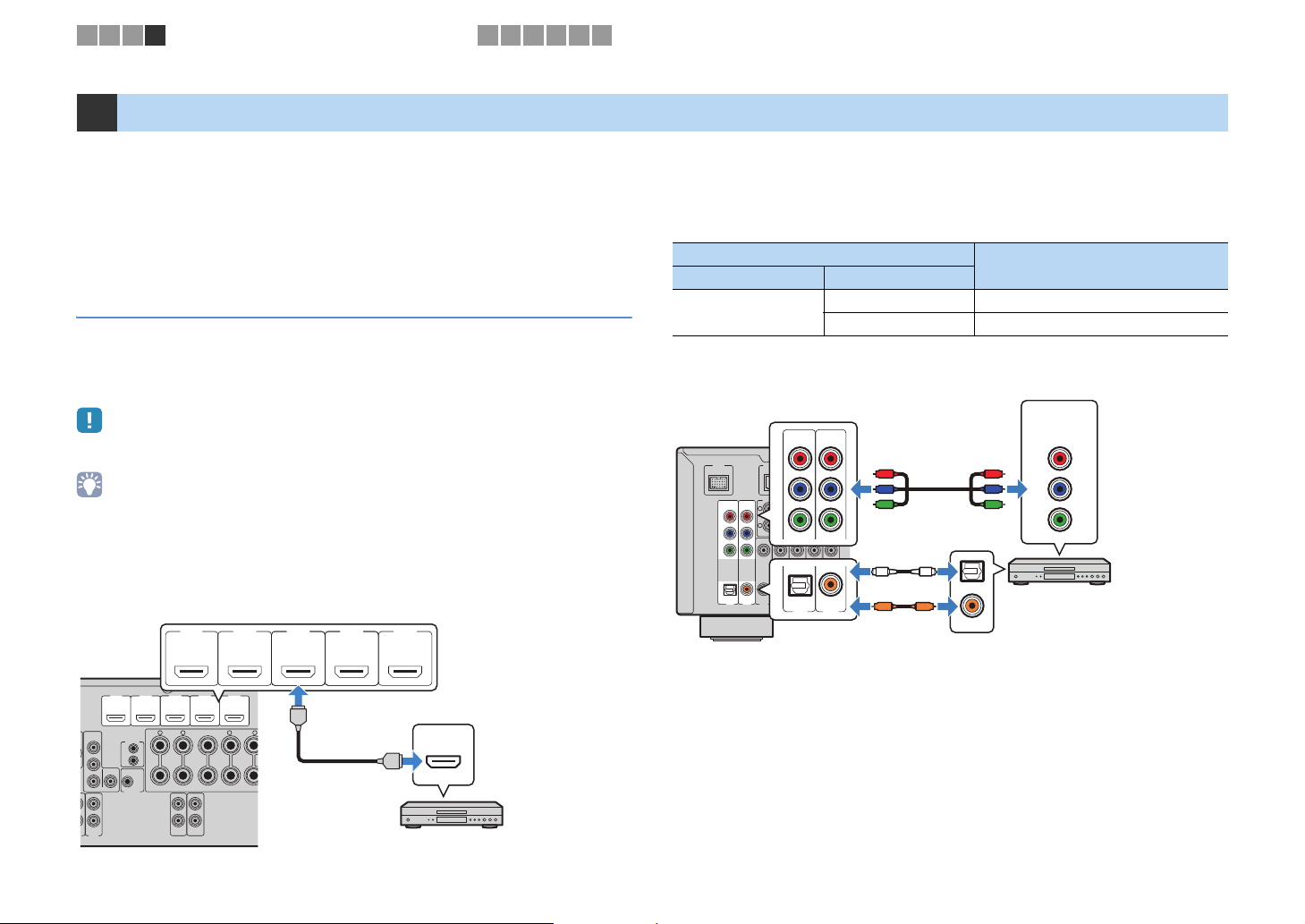
COMPONENT
VIDEO
VIDEO
+12V
0.1A MAX.
TRIGGER OUT
PR
PB
Y
AUDIO 21
HDMI 1
(BD/DVD)
HDMI 2 HDMI 3 HDMI 4 HDMI 5
MONITOR OUT
IN
OUT
REMOTE
ZONE 2
OUT
AUDIO
OUT
FRONT CENTER SURROUND
RL R L
HDMI
HDMI
HDMI 1
(BD/DVD)
HDMI 2 HDMI 3 HDMI 4 HDMI 5
HDMI
Esta unidad
(parte trasera)
Salida HDMI
Dispositivo de vídeo
Tomas HDMI1~5
O
COAXIAL
OPTICAL
PR
PB
Y
COMPONENT
VIDEO
OO
CC
P
R
P
B
Y
P
R
PB
Y
Esta unidad
(parte trasera)
AV1~2
(COMPONENT VIDEO) tomas
Salida de vídeo
(vídeo componente)
Dispositivo de vídeo
Salida de audio
(digital óptica o coaxial
óptica)
Toma AV1(OPTICAL)
o toma AV2(COAXIAL)
1 2 3 4
4 Conexión de dispositivos de reproducción
Esta unidad dispone de diversas tomas de entrada, entre ellas tomas de entrada HDMI
que permiten conectar distintos tipos de dispositivos de reproducción. Para obtener
información sobre cómo conectar un iPod, un dispositivo Bluetooth o un dispositivo de
almacenamiento USB, consulte las páginas siguientes.
- Conexión a un iPod (p.52)
- Conexión de un receptor Bluetooth (p.57)
- Conexión de un dispositivo de almacenamiento USB (p.59)
Conexión de dispositivos de vídeo (reproductores BD/ DVD, etc.)
Puede conectar a la unidad dispositivos de vídeo, como reproductores BD/DVD, receptores
digitales multimedia (STB) y TV por cable, y videoconsolas. Dependiendo de las tomas de
salida de vídeo/audio del dispositivo de vídeo, seleccione una de las conexiones
siguientes. Se recomienda usar una conexión HDMI si el dispositivo de vídeo tiene una
toma de salida HDMI.
• El vídeo de entrada en esta unidad mediante HDMI no se puede emitir en un TV conectado a la unidad con
un cable que no sea HDMI.
• Si la combinación de tomas de entrada de vídeo/audio preparadas en esta unidad no se ajusta al
dispositivo de vídeo, cambie dicha combinación en función de las tomas de salida del dispositivo (p.28).
n Conexión HDMI
Conecte un dispositivo de vídeo a esta unidad con un cable
Si selecciona la fuente de entrada pulsando HDMI1~5, el vídeo/audio que se
reproduzca en el dispositivo de vídeo se emitirá desde esta la unidad.
Conexiones de los dispositivos de reproducción
5 6 7 8 9
10
n Conexión de vídeo componente
Conecte un dispositivo de vídeo a esta unidad con un cable de vídeo componente y un
cable de audio (un cable óptico digital o un cable coaxial digital). Seleccione un grupo
de conexiones de entrada en esta unidad, dependiendo de las tomas de salida de
audio del dispositivo de vídeo.
Tomas de salida del dispositivo de vídeo
Vídeo Audio
Vídeo componente
COMPONENT
DOCK NETWORK
COMPONENT
VIDEO
P
R
PB
Y
OPTICAL
PR
PHONO
PB
L
R
GND
VIDEO
COAXIAL OPTICALCOAXIAL
(CD)(TV)
AV 2AV 1
VIDEO
S VIDEO
Y
L
R
OPTICAL
AV 1
Digital óptico AV1 (COMPONENT VIDEO + OPTICAL)
Coaxial digital AV2 (COMPONENT VIDEO + COAXIAL)
HDMI OUT
ARC
ANTENNA
FMGND AM
75Ω
AV
COAXIAL
OUT
AUDI
AV 6AV 5AV 4AV 3
AV 2
Si selecciona la fuente de entrada pulsando AV1~2, el vídeo/audio que se reproduzca
en el dispositivo de vídeo se emitirá desde esta la unidad.
Tomas de entrada de esta unidad
Es 26
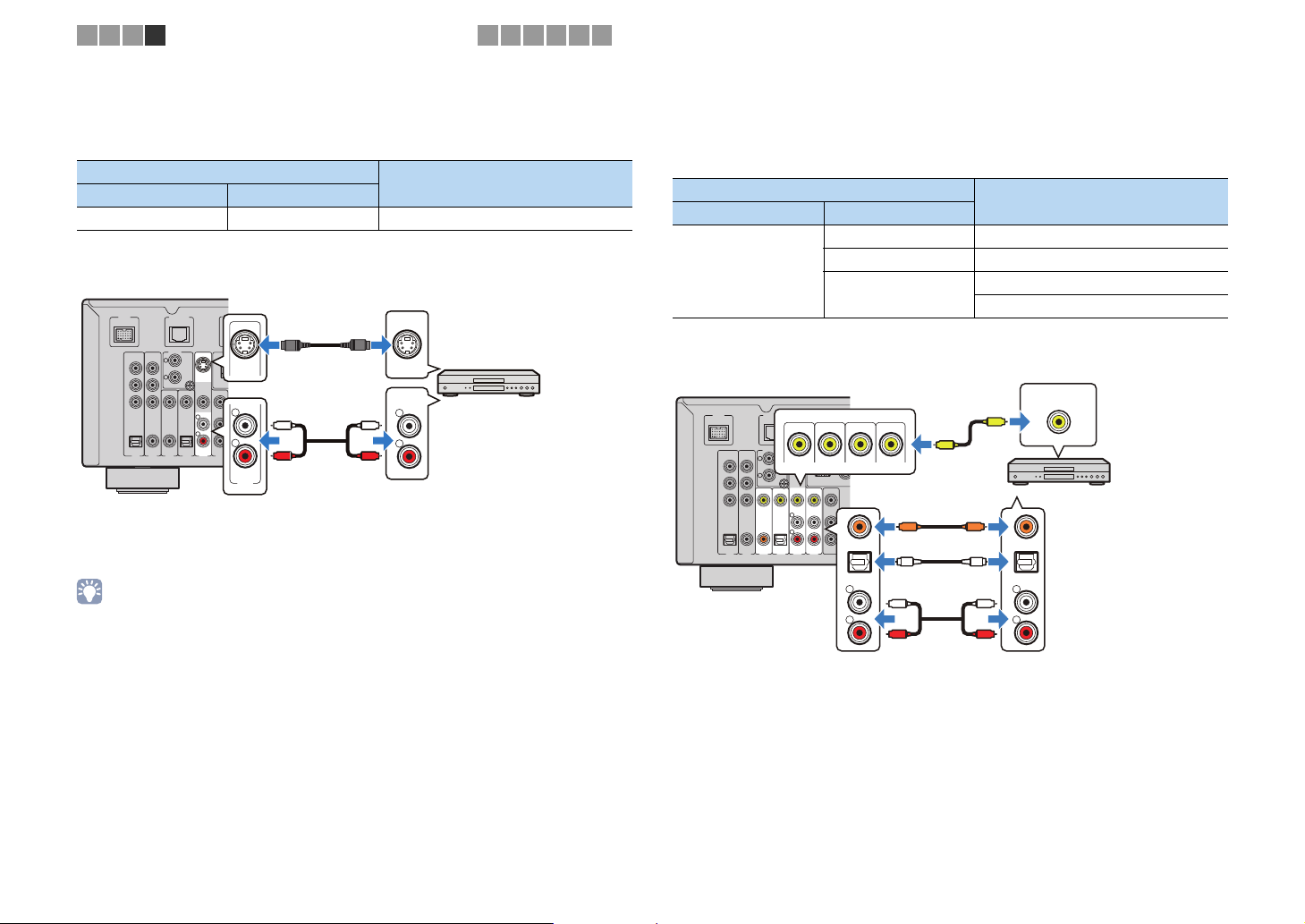
DOCK NETWORK
PHONO
GND
S VIDEO
GND
A
P
R
PB
Y
AV 6AV 5AV 4AV 3
(CD)(TV)
VIDEO
AV 2AV 1
COAXIAL OPTICALCOAXIAL
OPTICAL
COMPONENT
VIDEO
R
L
R
L
HD
S VIDEO
R
L
AUDIO
S VIDEO
AV 5
R
L
L
R
L
R
S
S
Esta unidad (parte trasera)
Toma AV5
(S VIDEO)
Salida de vídeo
(S-Video)
Salida de audio
(estéreo analógico)
Dispositivo de
vídeo
Tomas AV5 (AUDIO)
O
R
L
COAXIAL
OPTICAL
R
L
COAXIAL
OPTICAL
VIDEO
CC
L
R
L
R
OO
V
V
Esta unidad (parte trasera)
Toma AV3~6(VIDEO)
Salida de vídeo
(vídeo compuesto)
Dispositivo de vídeo
Salida de audio
(ya sea óptica digital,
coaxial digital o estéreo
analógica)
Cualquiera de las tomas
AV3(COAXIAL),
AV4(OPTICAL)
o AV5~6(AUDIO)
1 2 3 4
Conexiones de los dispositivos de reproducción
5 6 7 8 9
10
n Conexión S-vídeo
(Sólo modelos del R.U. y Europa)
Conecte un dispositivo de vídeo a esta unidad con un cable S-Vídeo y un cable con
clavija estéreo.
Tomas de salida del dispositivo de vídeo
Vídeo Audio
S-vídeo Estéreo analógico AV5 (S VIDEO + AUDIO)
Si selecciona la fuente de entrada pulsando AV5, el vídeo/audio que se reproduzca en
el dispositivo de vídeo se emitirá desde esta la unidad.
• Cuando las señales de vídeo se reciben a través de la toma S VIDEO y la toma VIDEO de la toma AV5 a la
vez, las señales de la toma S VIDEO tienen prioridad.
• Los vídeos analógicos que se pueden emitir en el TV varían en función del ajuste “Conversión analógico
a analógico”. Para obtener más información, vea “Flujo de señal de vídeo” (p.118).
Tomas de entrada de esta unidad
n Conexión de vídeo compuesto
Conecte un dispositivo de vídeo a esta unidad con un cable con clavija de vídeo y un
cable de audio (coaxial digital, óptico digital o con clavija estéreo). Seleccione un
grupo de conexiones de entrada en esta unidad, dependiendo de las tomas de salida
de audio del dispositivo de vídeo.
Tomas de salida del dispositivo de vídeo
Vídeo Audio
Coaxial digital AV3 (VIDEO + COAXIAL)
Vídeo compuesto
Digital óptico AV4 (VIDEO + OPTICAL)
Estéreo analógico
DOCK NETWORK
PHONO
COMPONENT
VIDEO
L
P
R
R
PB
VIDEO
Y
OPTICAL
COAXIAL OPTICALCOAXIAL
(CD)(TV)
AV 2AV 1
HDMI OUT
VIDEO
ARC
ANTENNA
FMGND AM
S VIDEO
GND
75Ω
L
R
AV
OUT
AUDI
AV 6AV 5AV 4AV 3
Si selecciona la fuente de entrada pulsando AV3~6, el vídeo/audio que se reproduzca
en el dispositivo de vídeo se emitirá desde esta la unidad.
Tomas de entrada de esta unidad
AV5 (VIDEO + AUDIO)
AV6 (VIDEO + AUDIO)
Es 27
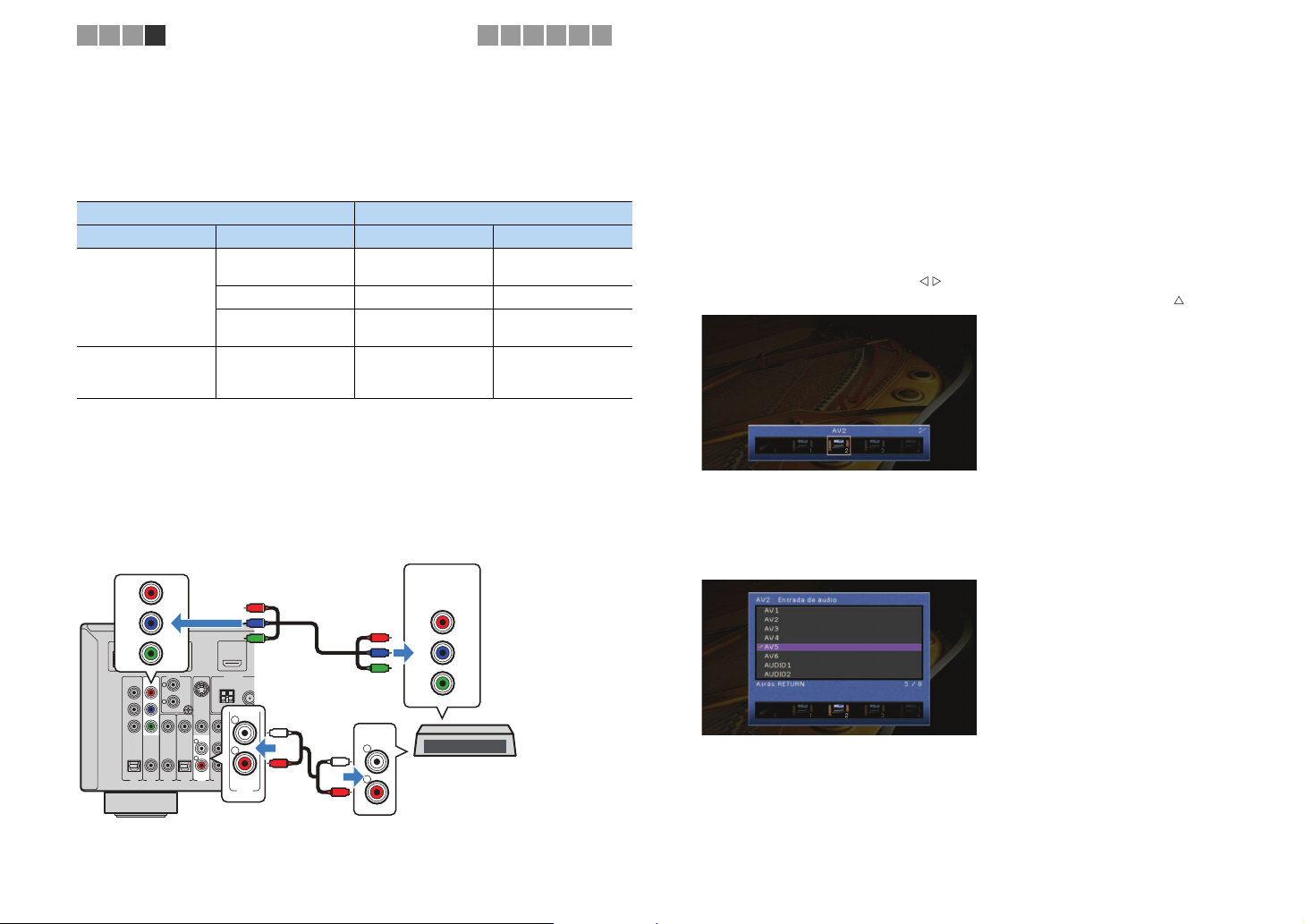
DOCK NETWORK
PHONO
GND
S VIDEO
FMAM
75Ω
ANTENNA
P
R
PB
Y
AUDIO
AV 6AV 5AV 4AV 3
(CD)(TV)
VIDEO
AV 2AV 1
COAXIAL OPTICALCOAXIAL
OPTICAL
AV
OUT
COMPONENT
VIDEO
R
L
R
L
HDMI OUT
ARC
AV 5
R
L
R
L
AUDIO
L
R
L
R
P
R
P
B
Y
COMPONENT
VIDEO
P
R
P
B
Y
P
R
P
B
Y
Tomas AV2 (COMPONENT VIDEO)
Salida de vídeo
(vídeo componente)
Tomas AV5 (AUDIO)
Dispositivo de vídeo
Salida de audio
(estéreo analógico)
Esta unidad
(parte trasera)
1 2 3 4
Conexiones de los dispositivos de reproducción
5 6 7 8 9
10
n Cambio de la combinación de tomas de entrada de
vídeo/audio
Si la combinación de tomas de entrada de vídeo/audio preparadas en esta unidad no
se ajusta al dispositivo de vídeo, cambie dicha combinación en función de las tomas
de salida del dispositivo. Le permite conectar un dispositivo de vídeo que tenga las
siguientes tomas de salida de vídeo/audio.
Tomas de salida del dispositivo de vídeo Tomas de entrada de esta unidad
Vídeo Audio Vídeo Audio
Digital óptico HDMI1~5
HDMI
Coaxial digital HDMI1~5 AV2~3 (COAXIAL)
Estéreo analógico HDMI1~5
Vídeo componente Estéreo analógico
AV1 ~2
(COMPONENT
VIDEO)
Ajuste necesario
Por ejemplo, si ha conectado un dispositivo de vídeo a las tomas AV2 (COMPONENT
VIDEO) y AV5 (AUDIO) de esta unidad, cambie la combinación como se indica
a continuación.
AV1 (O PTICAL)
AV4 (O PTICAL)
AV5~6 (AUDIO)
AUDIO 1~2
AV5~6 (AUDIO)
AUDIO1~2
1 Tras conectar los dispositivos externos (TV, dispositivos de
reproducción, etc.) y un cable de alimentación de esta unidad,
encienda la unidad y el TV.
2 Cambie la entrada de TV para mostrar el vídeo desde esta unidad.
3 Pulse ON SCREEN.
4 Utilice las teclas del cursor para seleccionar “Entrada” y luego pulse
ENTER.
5 Utilice las teclas del cursor ( / ) para seleccionar “AV2” (la toma de
entrada de vídeo que se va a usar) y pulse la tecla de cursor ( ).
6 Utilice las teclas del cursor para seleccionar “Entrada de audio” y
luego pulse ENTER.
7 Utilice las teclas de cursor para seleccionar “AV5” (toma de entrada
de audio que se va a usar).
8 Pulse ON SCREEN.
En este momento, ya se han llevado a cabo todos los ajustes necesarios.
Si selecciona la fuente de entrada “AV2” pulsando AV2, el vídeo/audio que se
reproduzca en el dispositivo de vídeo se emitirá desde esta la unidad.
Es 28
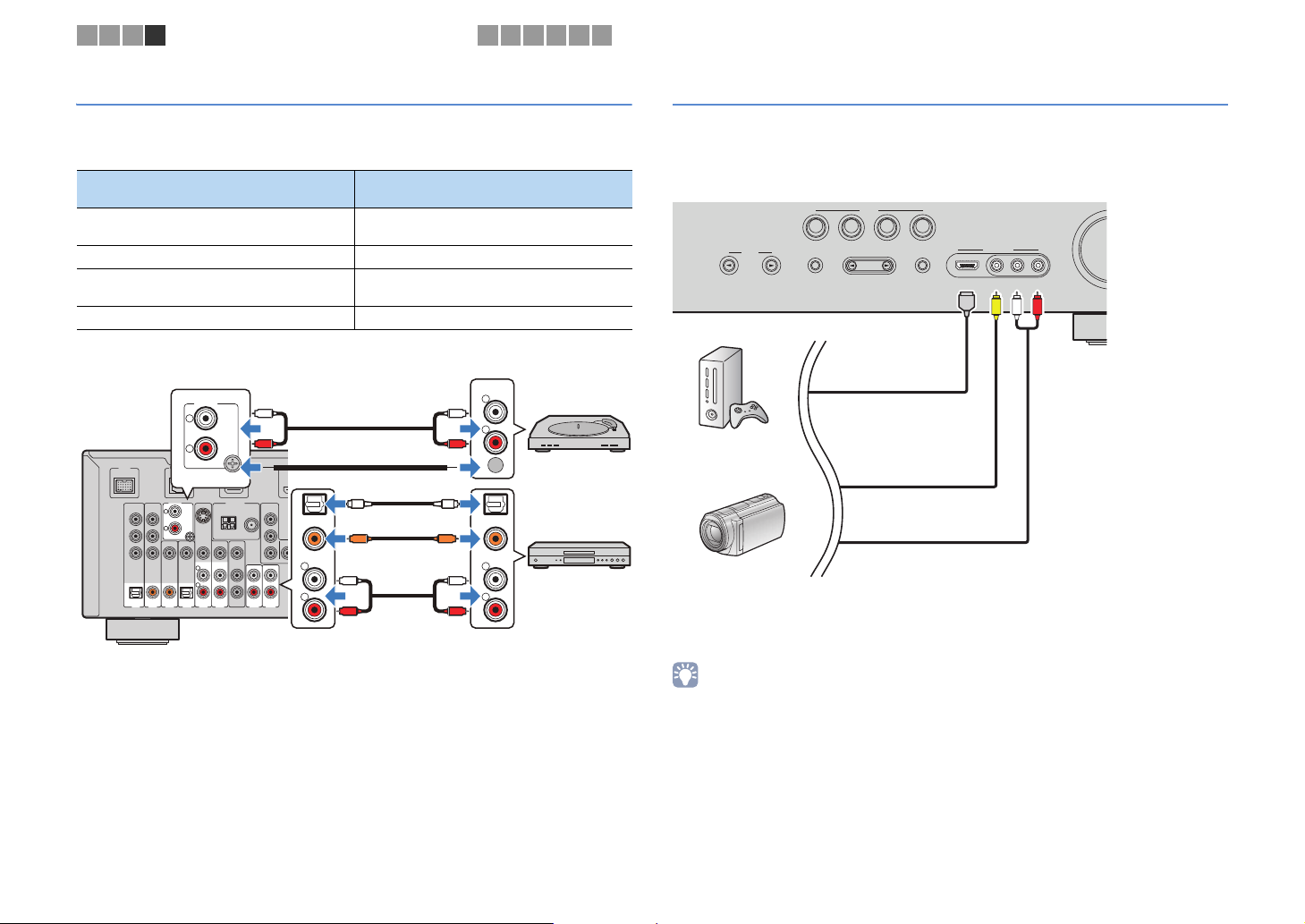
T
PHONO
GND
R
L
R
L
COAXIAL
OPTICAL
R
L
COAXIAL
OPTICAL
R
L
PHONO
L
R
L
R
OO
CC
L
R
L
R
GND
Salida de audio
(ya sea óptica digital, coaxial digital o
estéreo analógica)
Tomas AV1~6
Tomas AUDIO1~2
Esta unidad
(parte trasera)
Dispositivo de
vídeo
Terminales PHONO
Salida de audio (PHONO)
Giradiscos
O
Videoconsola
Videocámara
Esta unidad (parte delantera)
1 2 3 4
Conexiones de los dispositivos de reproducción
5 6 7 8 9
10
Conexión de dispositivos de audio (reproductor de CD, etc.)
Conecte los dispositivos de audio como reproductores de CD o MD, y un giradiscos a
esta unidad. Dependiendo de las tomas de salida de audio del dispositivo de audio,
seleccione una de las conexiones siguientes.
Tomas de salida de audio de un dispositivo
DOCK NETWORK
COMPONENT
VIDEO
P
R
PB
Y
OPTICAL
Si selecciona la fuente de entrada pulsando AV1~6, AUDIO1~2 o PHONO, el audio
que se reproduzca en el dispositivo de audio se emitirá desde esta la unidad.
AV 2AV 1
de audio
Digital óptico
Tomas de salida de audio de esta unidad
AV1 (OPTICAL)
AV4 (OPTICAL)
Coaxial digital AV2~3 (COAXIAL)
Estéreo analógico
AV5~6 (AUDIO)
AUDIO1~2
Giradiscos (PHONO) PHONO
HDMI OUT
ARC
PHONO
L
R
VIDEO
COAXIAL OPTICALCOAXIAL
(CD)(TV)
ANTENNA
S VIDEO
GND
L
R
AV 6AV 5AV 4AV 3
(
COMPONENT
VIDEO
FMAM
PR
75Ω
PB
VID
Y
MONITOR OU
AV
OUT
AUDIO 2AUDIO 1
Conexión a las tomas del panel delantero
Utilice las tomas VIDEO AUX del panel delantero para conectar temporalmente
dispositivos como una videocámara o una videoconsola a esta unidad.
Antes de proceder a la conexión, detenga la reproducción en el dispositivo y baje el
volumen de esta unidad.
SCENE
BD
TV CD RADIO
DVD
HDMI
VIDEO AUX
VIDEOHDMI IN L AUDIO R
V RL
INPUT
PROGRAM
STRAIGHTTONE CONTROL
Si selecciona la fuente de entrada “V-AUX” pulsando V-AUX, el vídeo/audio que se
reproduzca en el dispositivo de vídeo se emitirá desde esta la unidad.
• Si conecta dispositivos de vídeo a las tomas HDMI IN y VIDEO/AUDIO, esta unidad emite la entrada de
vídeo/audio a través de la toma HDMI IN.
• Para evitar la entrada de polvo, coloque la tapa de la entrada VIDEO AUX en las tomas VIDEO AUX
cuando no las utilice.
V
Es 29
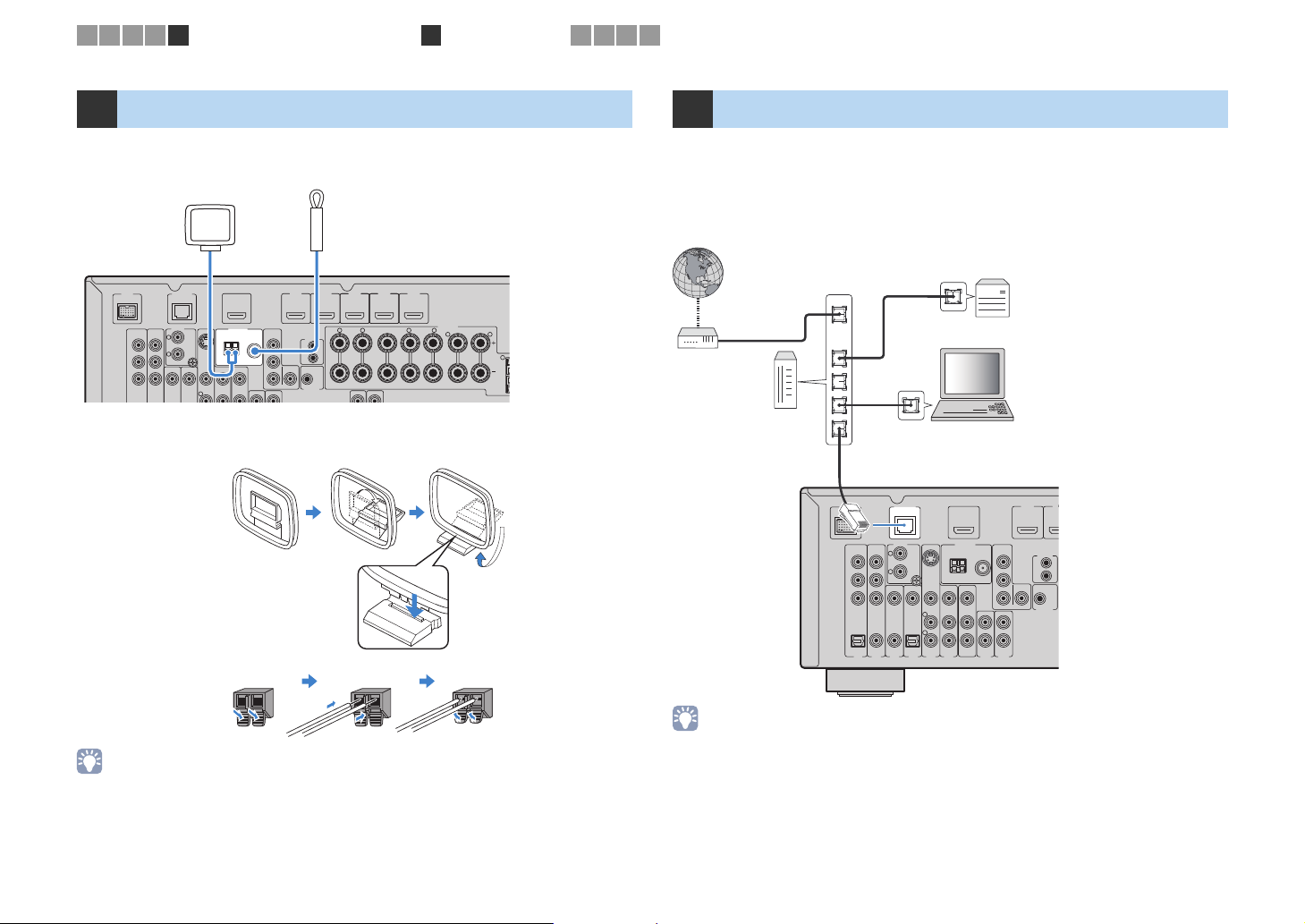
Antena de FM
Antena de AM
Esta unidad
(parte trasera)
Mantener pulsado Insertar Soltar
M
Network Attached Storage
(NAS)
Internet
Módem
Enrutador
Cable de red
PC
Esta unidad (parte trasera)
1 2 3 4 5
Conexiones de la antena de FM/AM6Conexiones de red
7 8 9
10
5 Conexión de antenas de FM/AM
Conecte las antenas de FM/AM proporcionadas a esta unidad.
HDMI 1
VIDEO
MONITOR OUT
VIDEO
(BD/DVD)
OUT
HDMI 2 HDMI 3 HDMI 4 HDMI 5
FRONT CENTER SURROUND SURROUND BACK/BI–AMP
R L R
REMOTE
IN
+12V
0.1A MAX.
TRIGGER OUT
DOCK NETWORK
PHONO
COMPONENT
VIDEO
L
P
R
R
PB
VIDEO
Y
HDMI OUT
ARC
ANTENNA
COMPONENT
FMAM
S VIDEO
GND
L
PR
75Ω
PB
Y
Montaje y conexión de la antena de AM
6 Conexión con la red
Conecte esta unidad al enrutador con cable de red STP que adquiera en el mercado
(cable recto CAT-5 o superior).
Puede escuchar la radio de Internet o archivos de música almacenados en
ordenadores y servidores DLNA como Network Attached Storage (NAS) en esta
unidad.
WAN
SPEAKERS
L
R
L
SINGLE
R
LAN
DOCK NETWORK
COMPONENT
VIDEO
PR
PB
Y
OPTICAL
AV 2AV 1
L
R
VIDEO
COAXIAL OPTICALCOAXIAL
(CD)(TV)
HDMI 1
HD
HDMI OUT
ARC
PHONO
ANTENNA
S VIDEO
GND
L
R
AV
OUT
AV 6AV 5AV 4AV 3
(BD/DVD)
COMPONENT
VIDEO
FMAM
75Ω
P
PB
Y
R
AUDIO 2AUDIO 1
MONITOR OUT
REMOTE
IN
OUT
VIDEO
+12V
0.1A MAX.
TRIGGER OUT
• Desenrolle el cable de la unidad de antena AM solo en la longitud necesaria.
• Los cables de la antena de AM no tienen polaridad.
• Si usa un enrutador que admite la función DHCP, los parámetros de red (dirección IP, etc.) se asignarán
automáticamente a esta unidad sin tener que configurar la red en la unidad. Si el enrutador no admite la
función DHCP o desea configurar los parámetros de red de forma manual, configure los parámetros de red
(p.94).
• Puede comprobar si los parámetros de red (dirección IP, etc.) están correctamente asignados a esta
unidad en “Red” (p.99), en la sección de “Información”.
Es 30
